Page 1

INHOUDSOPGAVE
Gebruiksmededeling..........................................................................2
Veiligheidsrichtlijnen ............................................................................................................... 2
Inleiding ..............................................................................................5
Projectoreigenschappen......................................................................................................... 5
Inhoud verpakking .................................................................................................................. 6
Overzicht van de projector......................................................................................................7
Het product gebruiken.......................................................................9
Bedieningspaneel ................................................................................................................... 9
Aansluitingspoorten .............................................................................................................. 10
Afstandsbediening ................................................................................................................ 11
Afstandsbediening ................................................................................................................ 13
De batterijen installeren........................................................................................................ 15
De afstandsbediening gebruiken .......................................................................................... 16
Aansluiting........................................................................................17
Een computer of monitor aansluiten..................................................................................... 18
Videobronapparaten aansluiten............................................................................................ 19
Gebruik..............................................................................................23
De projector in-/uitschakelen ................................................................................................ 23
De projectorhoogte regelen .................................................................................................. 24
De zoom en de focus van de projector aanpassen .............................................................. 24
De grootte van het projectiebeeld aanpassen ...................................................................... 25
Het menu gebruiken ............................................................................................................. 26
ebruik de webbrowser om uw projector te bedienen ............................................................ 36
Crestron RoomView-besturingselement............................................................................... 40
Bijlage ...............................................................................................43
De lamp vervangen .............................................................................................................. 43
Installatie plafondmontage.................................................................................................... 45
Compatibiliteitsmodi ............................................................................................................. 46
Functielijst RS232-opdrachten en protocollen...................................................................... 49
Problemen oplossen............................................................................................................. 53
Wereldwijde kantoren Optoma ............................................................................................. 55
Voorschriften & veiligheidsrichtlijnen .................................................................................... 58
NL-1
Page 2
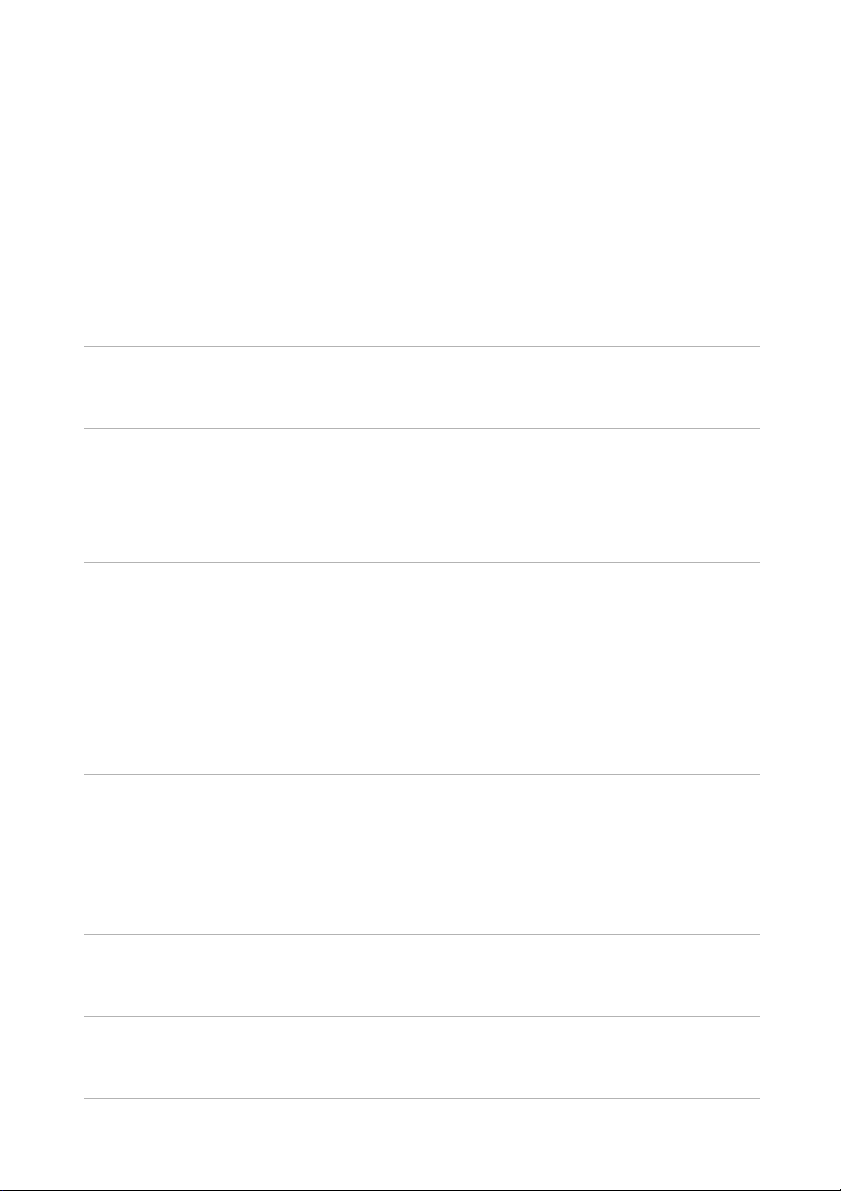
Gebruiksmededeling
Veiligheidsrichtlijnen
Lees al deze instructies voordat u uw projector gebruikt en bewaar ze zodat
u ze later opnieuw kunt raadplegen.
1. Instructies lezen
U moet alle veiligheids- en gebruiksinstructies lezen voordat u het
apparaat gebruikt.
2. Opmerkingen en waarschuwingen
U moet rekening houden met alle opmerkingen en waarschuwingen in
de gebruiksinstructies.
3. Reiniging
Trek de stekker van de projector uit het stopcontact voordat u het
apparaat schoonmaakt. Gebruik een vochtige doek om de
projectorbehuizing te reinigen. Gebruik geen vloeibare
reinigingsmiddelen of spuitbussen.
4. Accessoires
Zet dit product niet op een onstabiel wagentje of op een wankele voet
of tafel. Het product kan vallen waardoor ernstige schade kan worden
veroorzaakt aan het product.
Bewaar het plastic verpakkingsmateriaal (van de projector, accessoires
en optionele onderdelen) buiten het bereik van kinderen. Plastic zakken
vormen een risico op overlijden door verstikking. Wees extra
voorzichtig wanneer er kleine kinderen in de buurt zijn.
5. Ventilatie
De projector is voorzien van ventilatie-openingen voor de inlaat en voor
de uitlaat. Zorg dat u deze openingen niet blokkeert of iets in de buurt
ervan plaatst, anders kan er binnenin warmte worden opgebouwd
waardoor de beeldkwaliteit kan afnemen of de projector kan
beschadigd worden.
6. Voedingsbronnen
Controleer of de bedrijfsspanning van uw apparaat identiek is aan de
spanning van uw lokale elektriciteitsvoorziening.
7. Onderhoud en reparatie
Probeer deze projector niet zelf te repareren. Laat reparaties uitvoeren
door bevoegd reparatiepersoneel.
NL-2
Page 3
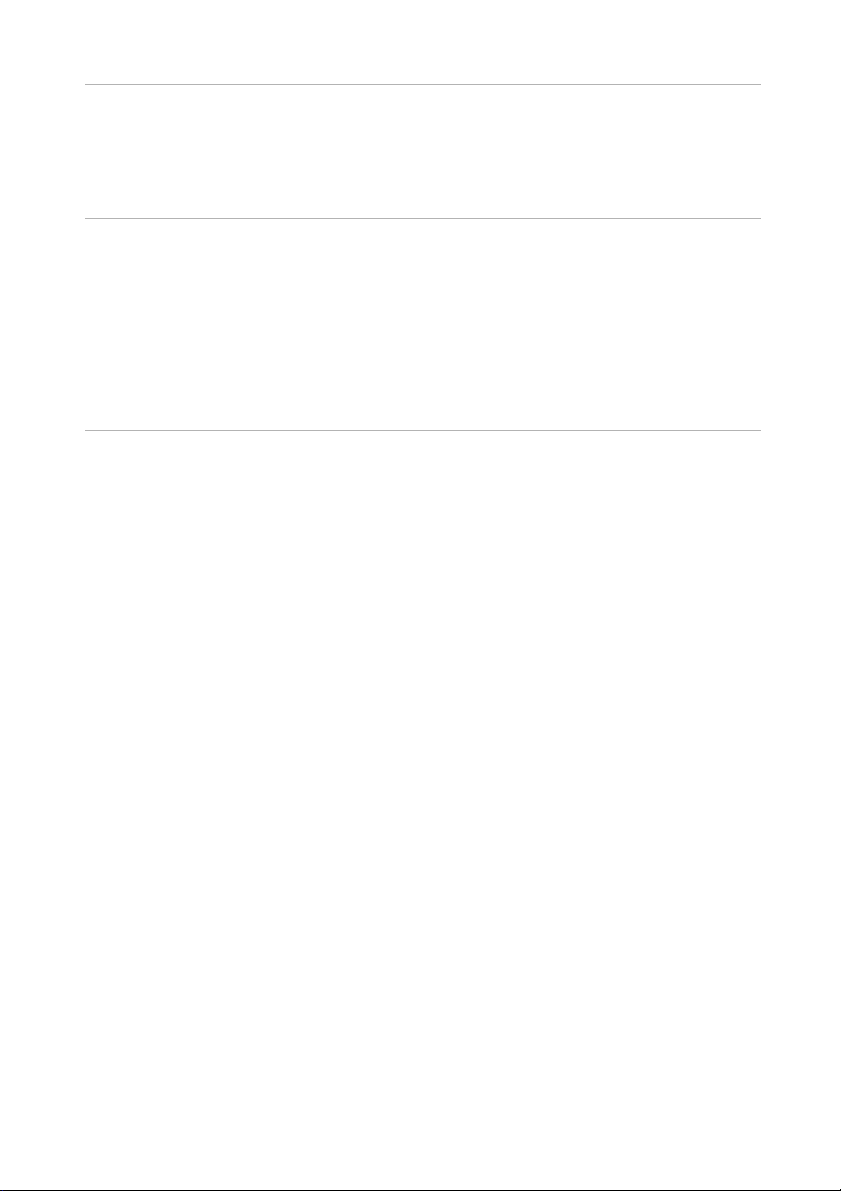
8. Vervangstukken
Wanneer er vervangstukken nodig zijn, moet u controleren of deze
onderdelen door de fabrikant zijn aanbevolen. Niet toegelaten
vervangstukken kunnen brand, elektrische schok of andere gevaren
veroorzaken.
9. Vochtcondensatie
Gebruik deze projector nooit onmiddellijk nadat het apparaat van een
koude naar een warme locatie hebt verplaatst. Wanneer de projector
aan een dergelijke temperatuurschommeling wordt blootgesteld, kan er
vochtcondensatie op de lens en de belangrijkste interne onderdelen
worden gevormd. Om mogelijke schade aan het apparaat te
voorkomen, mag u de projector gedurende minstens 2 uur niet
gebruiken bij een extreme of plotse temperatuurschommeling.
NL-3
Page 4
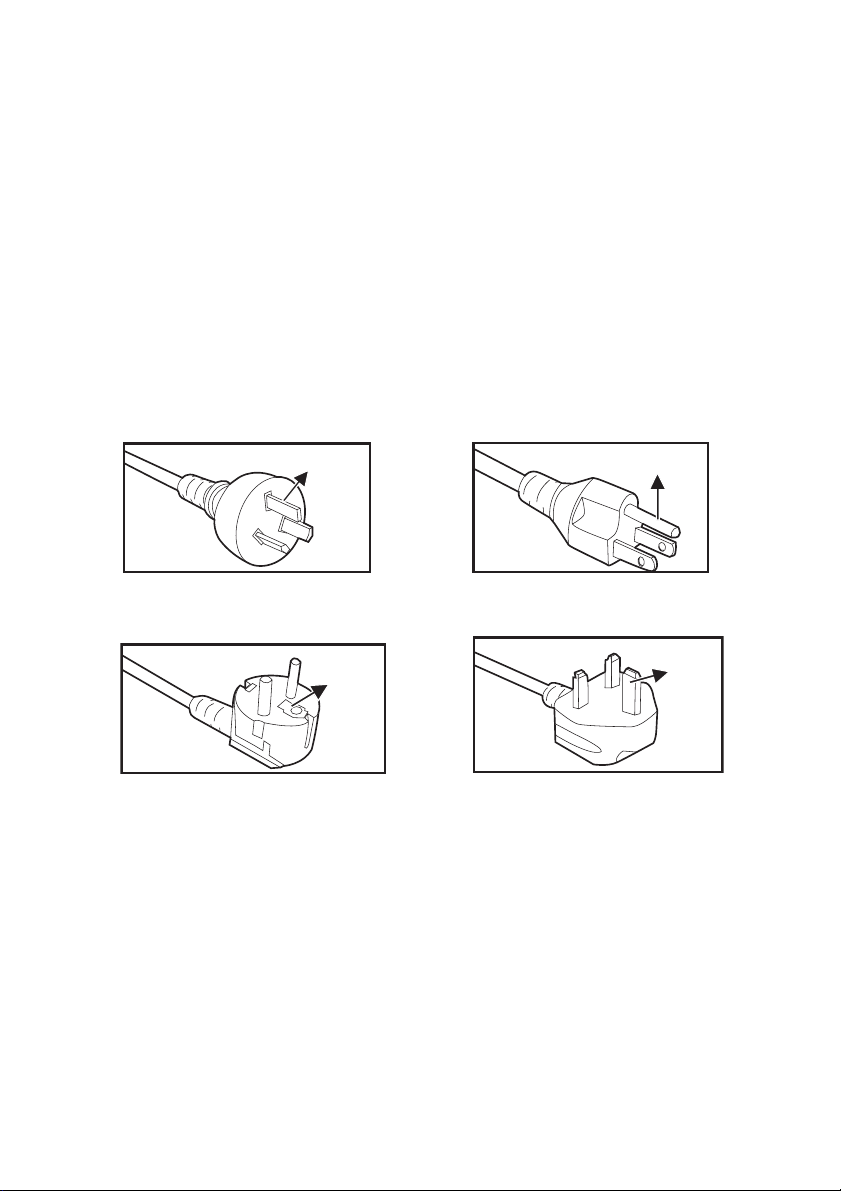
Opmerkingen over de voedingskabel
De voedingskabel moet voldoen aan de vereisten van de landen waar u
deze projector gebruikt. Controleer het stekkertype van uw voedingskabel in
de onderstaande afbeelding en zorg dat de juiste voedingskabel wordt
gebruikt. Als de bijgeleverde voedingskabel niet past op uw stopcontact,
moet u contact opnemen met uw dealer. Deze projector is uitgerust met een
wisselstroomstekker met aarding. Controleer of de stekker past in uw
stopcontact. Houd rekening met de beveiligingsdoeleinden van de geaarde
stekker en omzeil deze beveiliging niet. Wij raden u sterk aan een videobron
te gebruiken die ook is uitgerust met een wisselstroomstekker met aarding
om signaalstoringen door spanningsschommelingen te voorkomen.
Aarding
Voor Australië en het
vasteland van China
Aarding
Voor het Europese vasteland
Aarding
Voor de V.S. en Canada
Aarding
Voor de U.K.
NL-4
Page 5
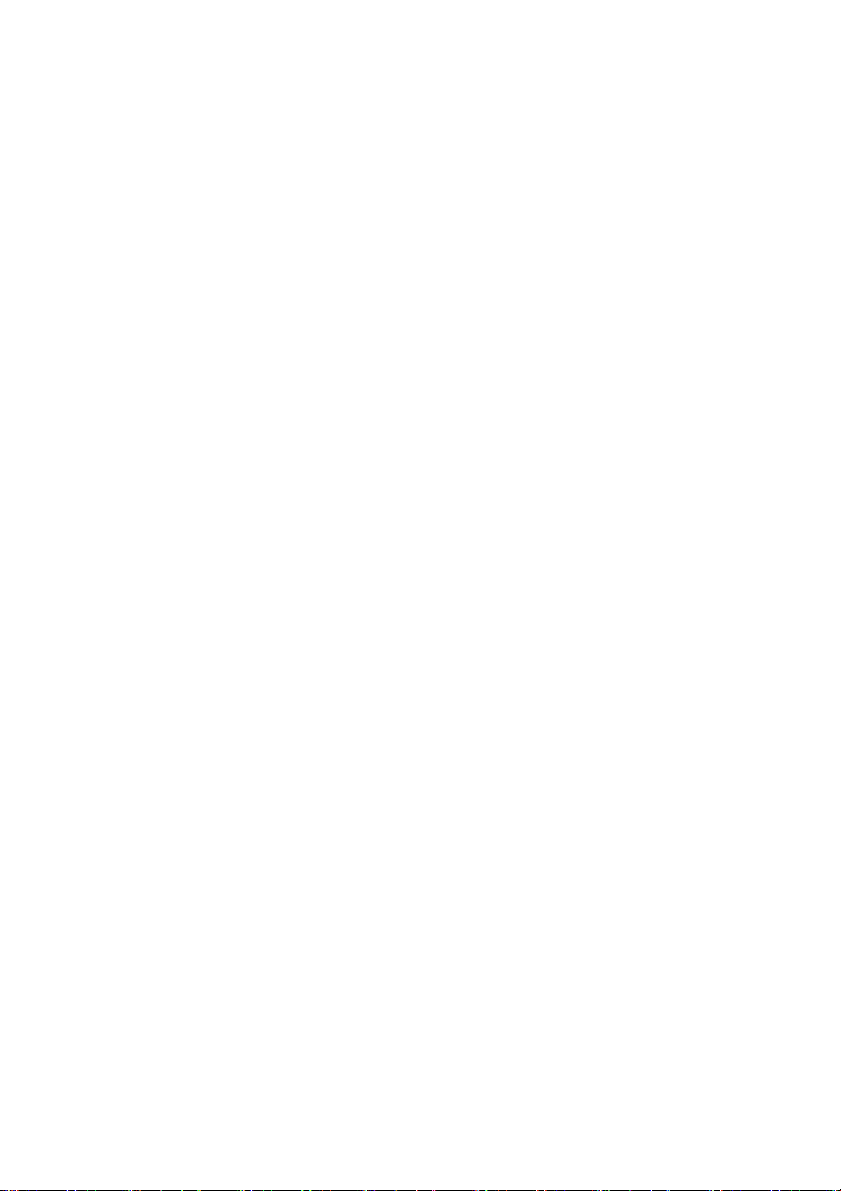
Inleiding
Projectoreigenschappen
De projector biedt een optische motorprojectie met hoge kwaliteit en een
gebruikersvriendelijk ontwerp voor een hoge betrouwbaarheid en
gebruiksgemak.
De projector beschikt over de volgende eigenschappen:
Single chip 0,55" Texas Instruments DLP
Single chip 0,65" Texas Instruments DLP
XGA (1024 x 768 pixels)
WXGA (1280 x 800 pixels)
Compatibiliteit met Macintosh
Compatibiliteit met NTSC, PAL, SECAM en HDTV
D-sub 15-pins aansluiting voor analoge video-aansluiting
Gebruiksvriendelijk, meertalig OSD
Geavanceerde elektronische trapeziumcorrectie
RS-232-aansluiting voor seriële besturing
HDMI-compatibiliteit
Ondersteuning draadloze dongle via interne voeding van VGA 1
Ondersteuning voor Optoma 3D-XL
Nieuwe functie Snel hervatten geïmplementeerd
Nieuwe Eco
+
-modus voor een zuiniger gebruik
®
-computers
®
-technologie (XGA-model)
®
-technologie (WXGA-model)
Opmerking
De informatie in deze handleiding is onderhevig aan wijzigingen zonder kennisgeving.
Het reproduceren, overdragen of kopiëren van dit volledige document of een deel ervan is
niet toegelaten zonder een uitdrukkelijke, schriftelijke toestemming.
NL-5
Page 6

Inhoud verpakking
Controleer bij het uitpakken van de projector of u al de onderstaande
onderdelen hebt:
Projector Voedingskabel Afstandsbediening (IR) &
batterijen (AAA *2)
VGA-kabel (D-SUB naar
D-SUB)
Draagtas (optioneel voor
bepaalde modellen)
Afstandsbediening (IR) &
batterijen (AAA *2) voor China
Documentatie:
5Gebruiksaanwijzing
5Garantiekaart
5Snelstartkaart
5WEEE-kaart
(alleen voor EMEA)
Opmerking
Bezoek www.optomaeurope.com voor Europese garantie-informatie
Door de verschillen in toepassingen voor elk land, kunnen sommige regio's andere
accessoires hebben.
Neem onmiddellijk contact op met uw leverancier als er onderdelen ontbreken, beschadigd
zijn of als het apparaat niet werkt.
Bewaar de originele kartonnen doos en het verpakkingsmateriaal. Dit materiaal kan nuttig
zijn als u het apparaat ooit moet terugsturen. Voor een maximale bescherming raden wij u
aan uw apparaat te verpakken zoals in de fabriek.
NL-6
Page 7
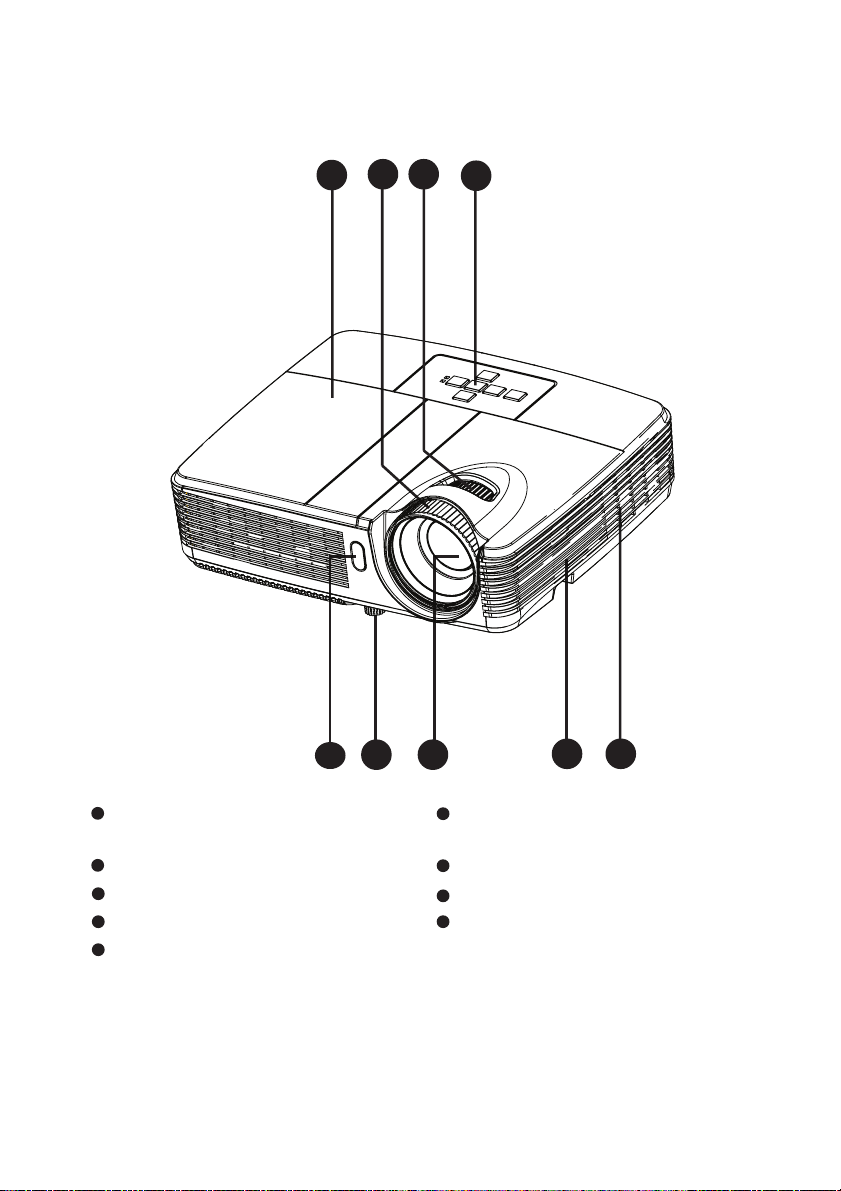
Overzicht van de projector
Vooraanzicht
9
1
78
6
5
32
4
1
Sensor IR-afstandsbediening
6
Bedieningspaneel
op voorzijde
2
Afstelbare voet Zoomring
3
Projectielens Scherpstelring
4 9
Luidspreker Lampdeksel
5
Ventilatieopeningen
7
8
NL-7
Page 8

Achteraanzicht
1
Wisselstroomaansluiting
2
Aansluitingspoorten
23
Kensington-slot
Onderaanzicht
2
1
3
3
1
2
1
Veiligheidsbalk
22
Gaten voor plafondmontage
3
Ventilatieopeningen
Opmerking
Deze projector kan worden gebruikt met een plafondmontage als steun. De plafondmontage
is niet inbegrepen in de verpakking.
Neem contact op met uw leverancier voor meer informatie over de plafondmontage van de
projector.
NL-8
Page 9

Het product gebruiken
Bedieningspaneel
4
3
2
1
6
5
7
8
4
1
Voedin g
Hiermee wordt de projector in- of uitgeschakeld.
2
BRON
Schakelen tussen ingangssignalen.
3
MENU/AFSLUITEN
De OSD-menu's weergeven of afsluiten.
4
Trapeziumcorrectie ( / )
Hiermee kunt u handmatig beelden corrigeren die vervormd zijn door
het projecteren in een hoek.
5
Vier richtingstoetsen
Gebruik de vier richtingstoetsen om items te selecteren of
aanpassingen aan te brengen aan uw selectie.
6
Opnieuw synchroniseren
Hiermee kunt u de projector automatisch synchroniseren met de
ingangsbron.
7
VOEDING (voedings-LED-indicator)
Raadpleeg "LED-indicatorberichten”.
8
TEMP/LAMP (Temp/Lamp-LED-indicator)
Raadpleeg "LED-indicatorberichten”.
NL-9
Page 10
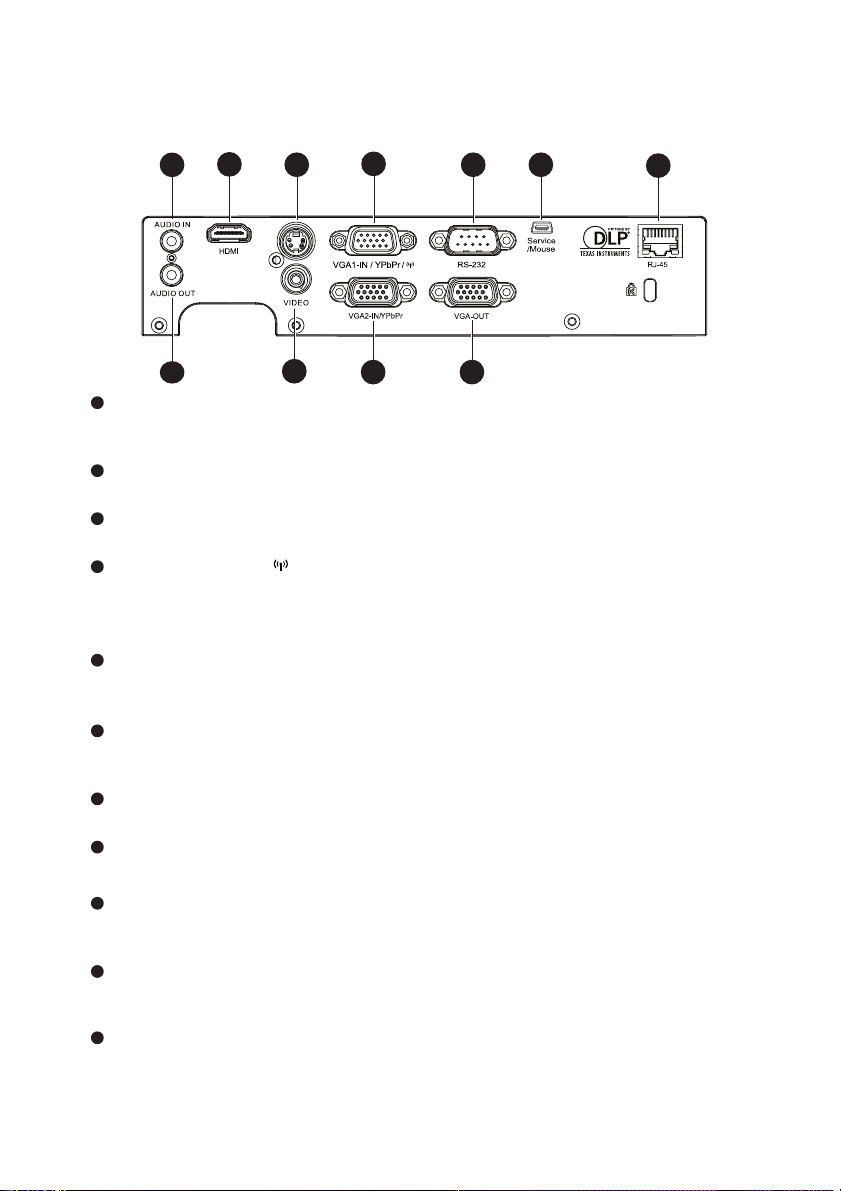
Aansluitingspoorten
4
9 8
6
7
1
AUDIO IN
11
2
1
3 5
10
Voor het aansluiten van een audio-uitgang van een video-apparaat of
computer.
2
HDMI
Voor het aansluiten van een HDMI-uitgang van video-apparatuur.
3
S-VIDEO
Voor het aansluiten van een S-Video-uitgang van video-apparatuur.
4
VGA1-IN/YPbPr/
Voor het aansluiten van het beeldingangssignaal (analoge RGB of
component).
Ondersteuning draadloze dongle via interne voeding van VGA 1.
5
RS-232
Wanneer u de projector gebruikt via een computer, kunt u deze aansluiting
aansluiten op de RS-232C-poort van de besturende computer.
6
Service/muis
Deze aansluiting is voorzien voor firmware-updates en ondersteuning
van de muisfunctie.
7
RJ-45
Voor LAN-display/netwerkbeheer en webserver.
8
VGA OUT
Voor het aansluiten op een computerbeeldscherm, enz.
9
VGA2-IN/YPbPr
Voor het aansluiten van het beeldingangssignaal (analoge RGB of
component).
10
VIDEO
Voor het aansluiten van een composiet video-uitgang van videoapparatuur.
11
AUDIO OUT
Voor het aansluiten op een luidspreker of andere apparatuur voor audioinvoer.
NL-10
Page 11
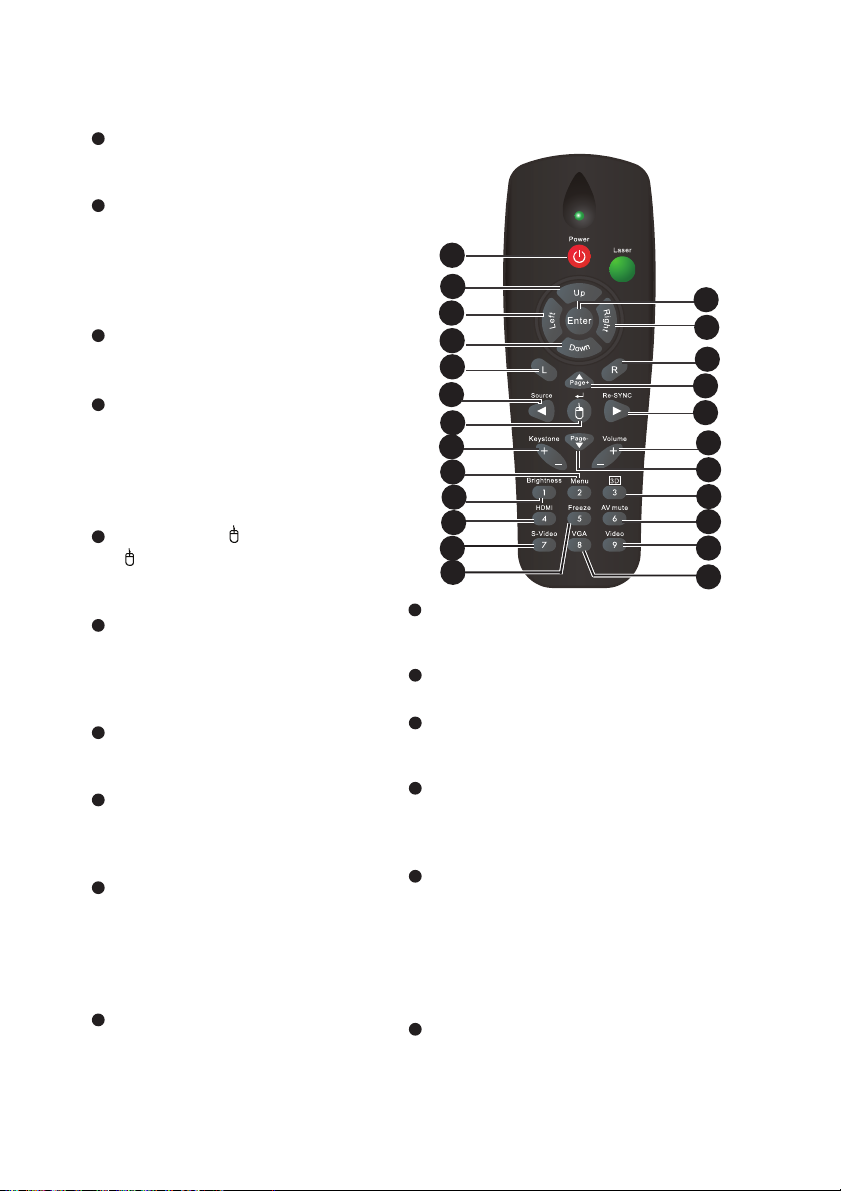
Afstandsbediening
1
Voedin g
Hiermee wordt de projector inof uitgeschakeld.
2
Vier richtingstoetsen
Gebruik de vier
richtingstoetsen om items te
selecteren of aanpassingen
aan te brengen aan uw
selectie.
3
Knop L
De functie van de
linkermuisknop uitvoeren.
4
Source (Bron)
Schakelen tussen
ingangssignalen.
Wanneer menu is
ingeschakeld, toets naar links
voor OSD.
5
Schakelen/
Schakelen naar de
muismodus wanneer de OSDmenu's worden gesloten.
6
Trapeziumcorrectie +/-
Hiermee kunt u handmatig
beelden corrigeren die
vervormd zijn door het
projecteren in een hoek.
7
Menu
Hiermee geeft u de OSDmenu's weer.
8
Helderheid
Hiermee geeft u de balk weer
voor het aanpassen van de
helderheid.
9
HDMI
Hiermee geeft u het HDMIsignaal weer.
(Deze functie zal niet werken
als het product niet over HDMI
beschikt)
10
S-Video
Hiermee geeft u het S-Videosignaal weer.
1
2
2
2
3
4
5
6
7
8
9
10
11
11
Vastzetten
Hiermee wordt het geprojecteerde
beeld vastgezet.
12
Enter
Hiermee bevestigt u uw selecties.
13
Knop R
De functie van de rechtermuisknop
uitvoeren.
14
Pagina +
Hiermee wordt de functie Pagina
omhoog uitgevoerd wanneer de
muismodus is geactiveerd.
15
Re-SYNC (Opnieuw
synchroniseren)
Hiermee kunt u de projector
automatisch synchroniseren met de
ingangsbron.
Wanneer menu is ingeschakeld,
toets naar rechts voor OSD.
16
Volume +/-
Hiermee regelt u het volumeniveau.
12
2
13
14
15
16
17
18
19
20
21
NL-11
Page 12

17
Pagina -
Hiermee wordt de functie Pagina
omlaag uitgevoerd wanneer de
muismodus is geactiveerd.
18
3D
Hiermee wordt de 3D-functie
in- of uitgeschakeld.
19
AV-de mpen
Schakel AV-dempen tijdelijk in.
Het geluid en de beelden
worden pas opnieuw uitgevoerd
nadat opnieuw op AV Mute
wordt gedrukt. Als er andere
knoppen worden ingedrukt,
wordt het projectiebeeld
abnormaal weergegeven en
wordt er geen geluid uitgevoerd.
20
Video
Hiermee wordt het videosignaal
weergegeven.
21
VGA
Hiermee schakelt u de
ingangsbron achtereenvolgens
naar VGA1 of VGA2.
De afstandsbediening voor
de muis gebruiken
De mogelijkheid om uw computer te bedienen
via de afstandsbediening, biedt u meer
flexibiliteit wanneer u presentaties geeft.
1. Sluit de projector via een USBkabel aan op uw pc of notebook
voordat u de afstandsbediening
gebruikt in de plaats van de
computermuis. Zie “Een computer
aansluiten" op pagina 18 voor
details.
2. Stel het ingangssignaal in op VGA1
of VGA2.
3. Druk op de afstandsbediening op
Switch (Schakelen) om te
schakelen naar de muismodus
wanneer de OSD-menu's worden
gesloten. Er verschijnt een
pictogram op het scherm om de
activering van de muismodus aan
te geven.
4. Voer de gewenste muisbediening
uit op uw afstandsbediening.
Druk op / / / om de
cursor op het scherm te
bewegen.
Druk op L om links te klikken.
Druk op R om rechts te klikken.
Druk opnieuw op Switch
(Schakelen) om terug te keren
naar de normale modus.
Opmerking
HDMI ondersteunt geen muisfunctie.
NL-12
Page 13
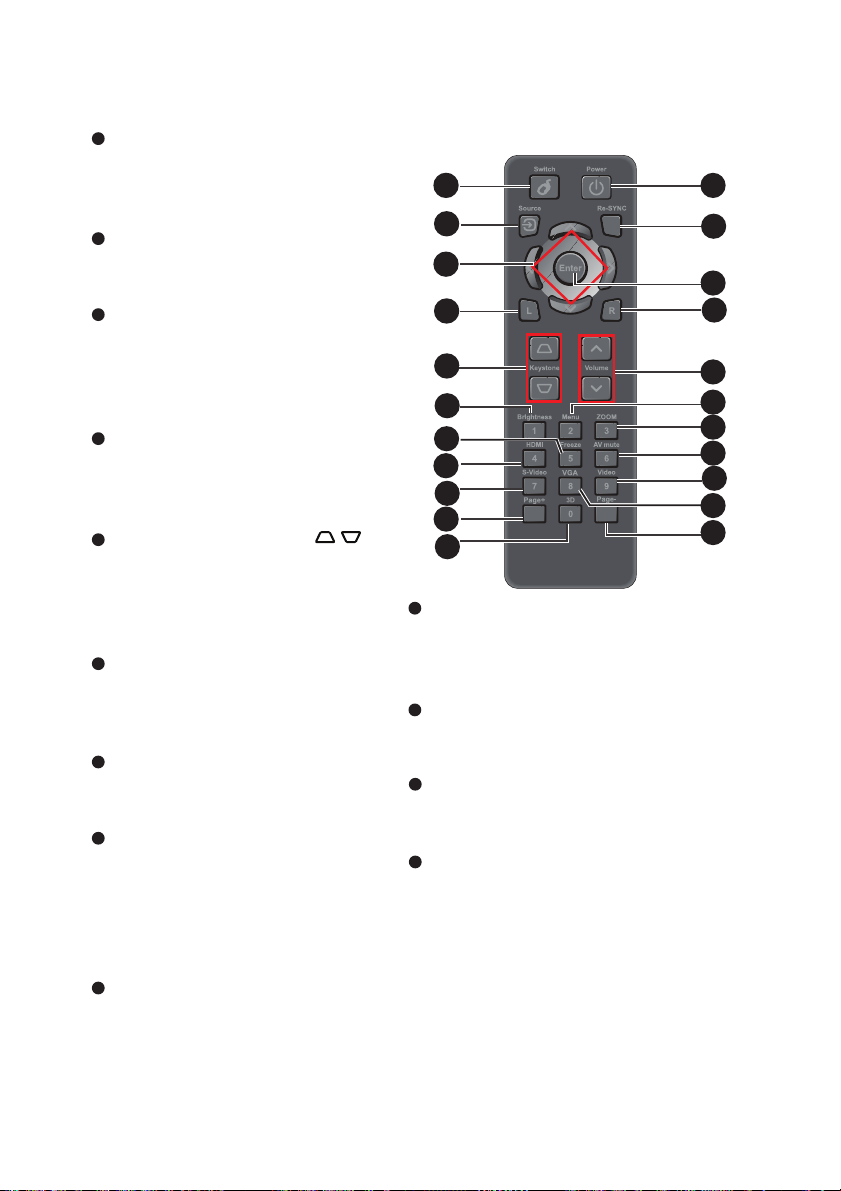
Afstandsbediening
1
Schakelen
Schakelen naar de muismodus
wanneer de OSD-menu's
worden gesloten.
2
Bron
Schakelen tussen
ingangssignalen.
3
Vier richtingstoetsen
Gebruik de vier richtingstoetsen
om items te selecteren of
aanpassingen aan te brengen
aan uw selectie.
4
Links muis
De functie van de linkermuisknop
uitvoeren wanneer de
muismodus is geactiveerd.
5
Trapeziumcorrectie ( / )
Hiermee kunt u handmatig
beelden corrigeren die
vervormd zijn door het
projecteren in een hoek
6
Helderheid
Hiermee geeft u de balk weer
voor het aanpassen van de
helderheid
7
Vastzetten
.
Hiermee wordt het
geprojecteerde beeld vastgezet.
8
HDMI
Hiermee geeft u het HDMIsignaal weer.
(Deze functie zal niet werken
als het product niet over HDMI
beschikt)
9
S-Video
Hiermee geeft u het S-Videosignaal weer.
.
1
2
3
4
5
6
7
8
9
10
11
10
Pagina +
Hiermee wordt de functie Pagina
omhoog uitgevoerd wanneer de
muismodus is geactiveerd.
11
3D
Hiermee wordt de 3D-functie in- of
uitgeschakeld.
12
Voedin g
Hiermee wordt de projector in- of
uitgeschakeld.
13
Opnieuw synchroniseren
Hiermee kunt u de projector
automatisch synchroniseren met de
ingangsbron.
12
13
14
15
16
17
18
19
20
21
22
NL-13
Page 14
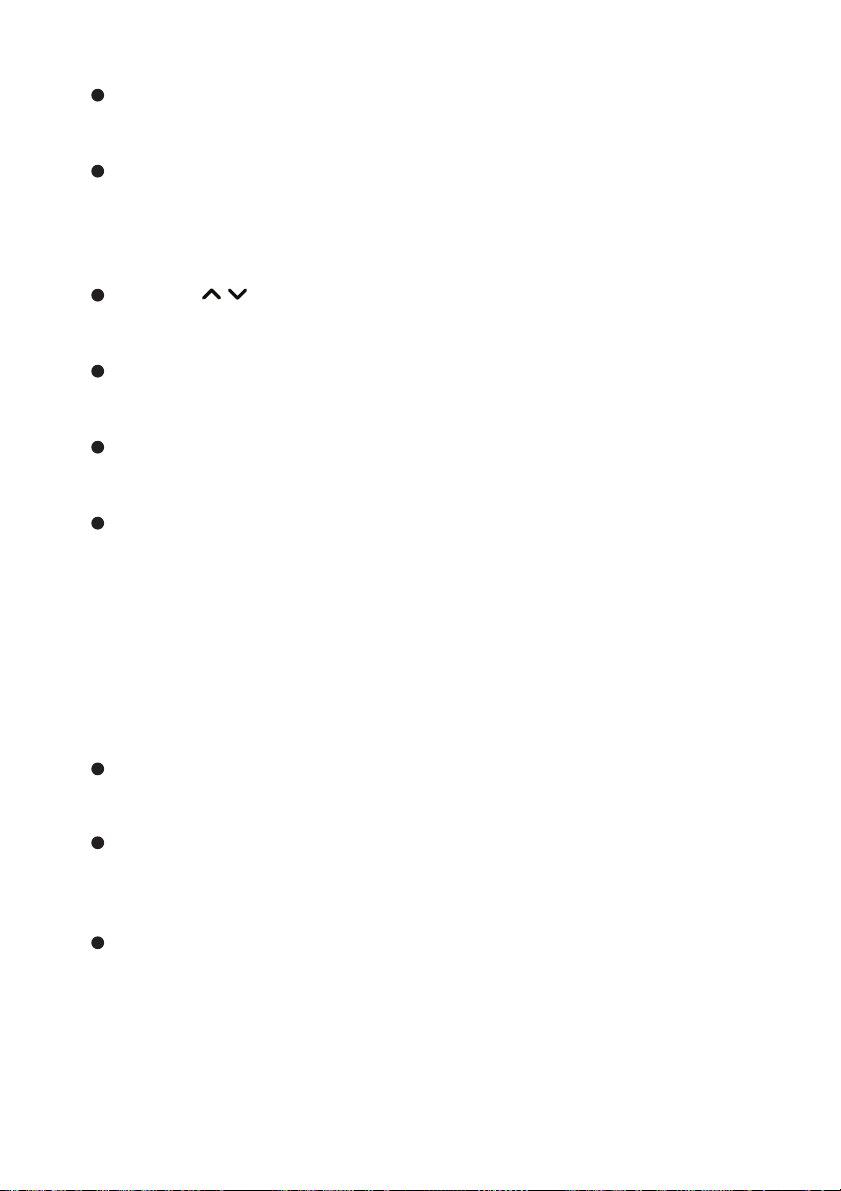
14
Enter
Hiermee bevestigt u uw
selecties.
15
Rechts muis
De functie van de
rechtermuisknop uitvoeren
wanneer de muismodus is
geactiveerd.
16
Volume ( / )
Hiermee regelt u het
volumeniveau.
17
Menu
Hiermee geeft u de OSDmenu's weer.
18
ZOOM
Vergroot of verkleint het formaat
van het geprojecteerde beeld.
19
AV-de mpen
Schakel AV-dempen tijdelijk in.
Het geluid en de beelden
worden pas opnieuw uitgevoerd
nadat opnieuw op AV Mute
wordt gedrukt. Als er andere
knoppen worden ingedrukt,
wordt het projectiebeeld
abnormaal weergegeven en
wordt er geen geluid uitgevoerd.
20
Video
Hiermee wordt het videosignaal
weergegeven.
21
VGA
Hiermee schakelt u de
ingangsbron achtereenvolgens
naar VGA1 of VGA2.
22
Pagina -
Hiermee wordt de functie Pagina
omlaag uitgevoerd wanneer de
muismodus is geactiveerd.
NL-14
Page 15
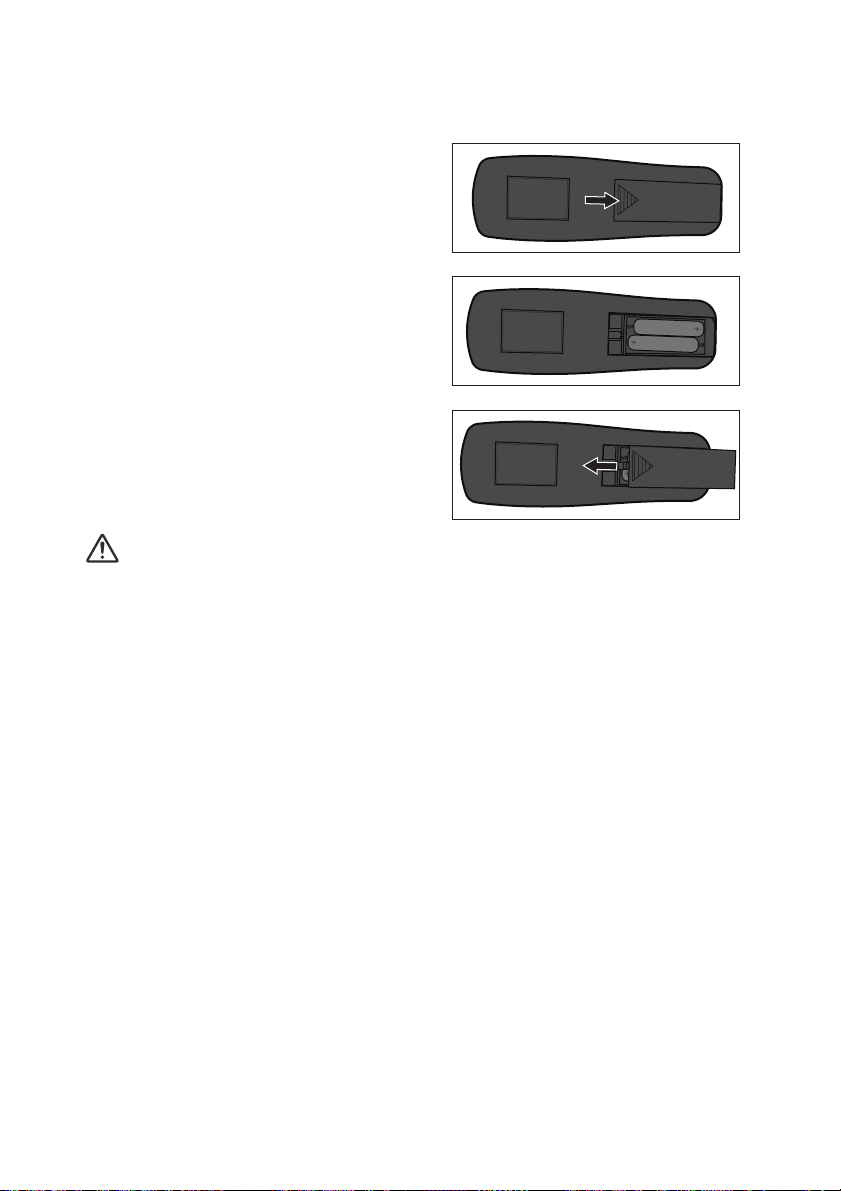
De batterijen installeren
1. Open de batterijklep in de
weergegeven richting.
2. Installeer de batterijen zoals
aangeduid door het schema
binnenin het batterijvak.
3. Sluit de batterijklep.
Opgelet
Explosiegevaar als de batterij wordt vervangen door een onjuist type.
Gooi de gebruikte batterijen weg volgens de instructies.
Zorg dat de plus- en min-aansluiting correct zijn uitgelijnd wanneer u
een batterij plaatst.
Opmerking
Houd de batterijen buiten het bereik van kinderen. Het per ongeluk inslikken van de batterijen is
levensgevaarlijk.
Verwijder de batterijen als u de afstandsbediening gedurende een langere periode niet zult
gebruiken.
Gooi nooit lege batterijen bij het gewone huisvuil. Gooi lege batterijen weg in overeenstemming
met de lokale voorschriften.
Er dreigt ontploffingsgevaar als de batterijen niet correct worden vervangen. Vervang de
batterijen door nieuwe.
De batterijen mogen niet in of in de buurt van vuur of water worden gebruikt. Bewaar batterijen op
een donkere, koele en droge plaats.
Als u merkt dat de batterij lekt, moet u de gelekte vloeistof verwijderen en vervolgens nieuwe
batterijen plaatsen. Als de gelekte vloeistof in contact komt met uw huid of kleren, moet u
deze onmiddellijk grondig spoelen met water.
NL-15
Page 16
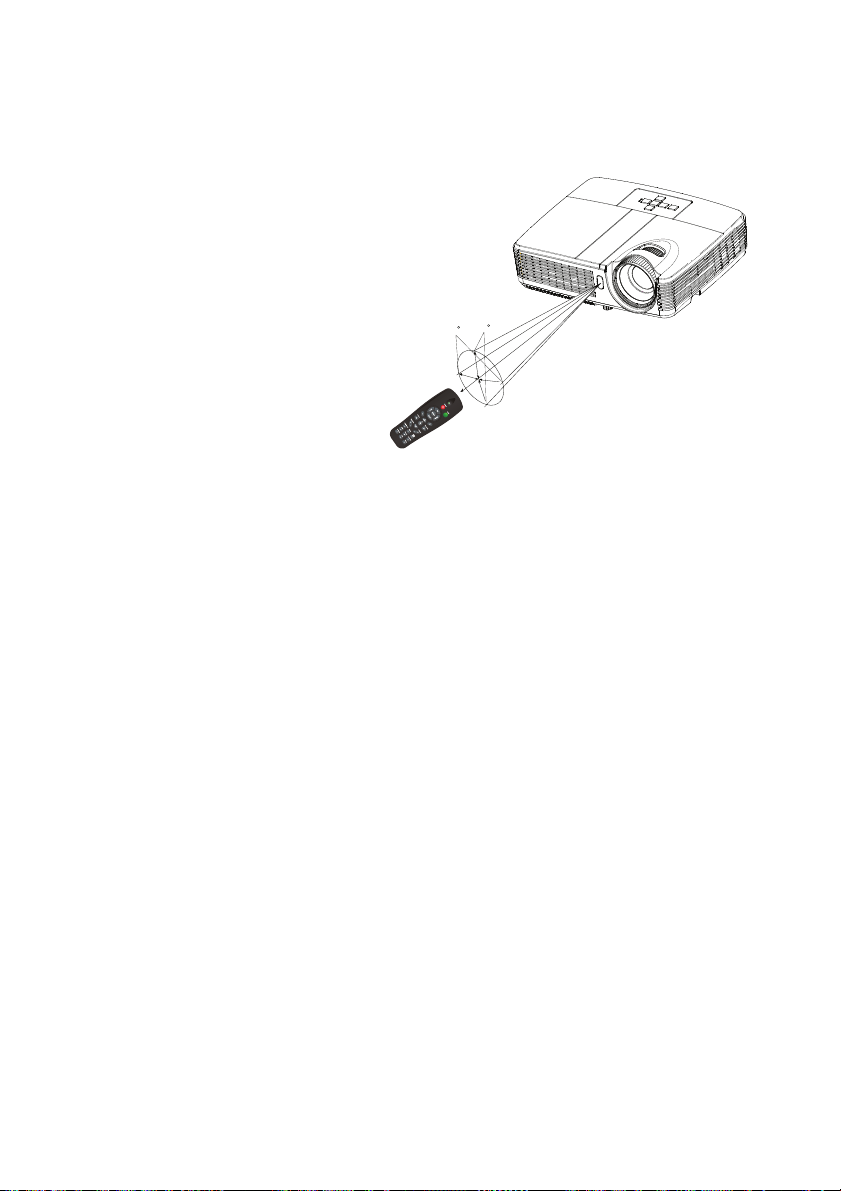
De afstandsbediening gebruiken
Richt de afstandsbediening naar de IR-sensor en druk op een knop.
De projector vanaf de
voorkant bedienen
15
15
5m
8m
7m
Opmerking
De afstandsbedienings werkt mogelijk niet wanneer er zonlicht of een andere krachtige
lichtbron, zoals een TL-lamp, op de sensor voor de afstandsbediening straalt.
Gebruik de afstandsbediening vanaf een positie waar de sensor voor de afstandsbediening
zichtbaar is.
Laat de afstandsbediening niet vallen of schud er niet mee.
Houd de afstandsbediening weg van plaatsen met een overmatige hoge temperatuur of
vochtigheid.
Zorg dat er geen water in de afstandsbediening terecht komt of plaats er geen natte objecten
op.
Demonteer de afstandsbediening niet.
NL-16
Page 17
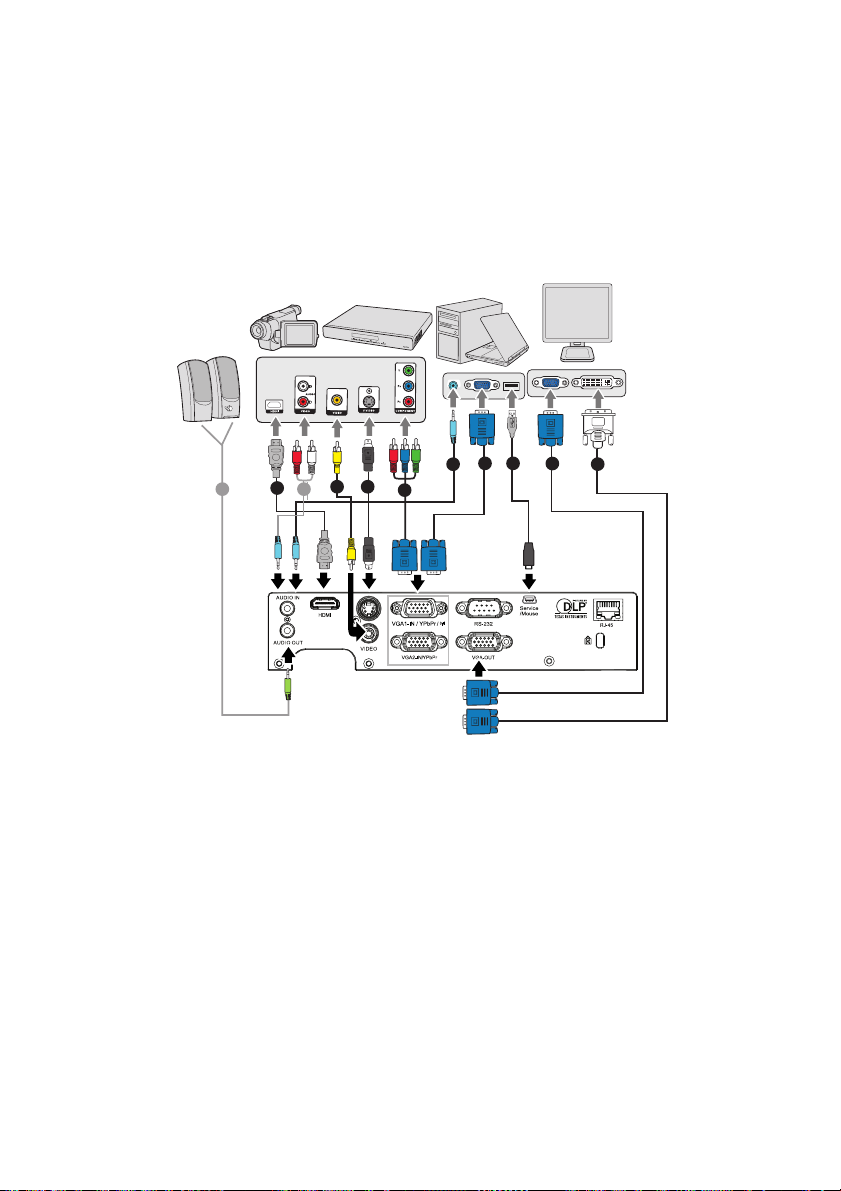
Aansluiting
Wanneer u een signaalbron aansluit op de projector, moet u het volgende
doen:
1. Alle apparatuur uitschakelen voordat u aansluitingen maakt.
2. Gebruik de correcte signaalkabels voor elke bron.
3. Zorg dat de kabels stevig zijn aangesloten.
2
1 1
3 4
6 7
1
5
6
8
1. ................................................................................................*Audiokabel
2. .............................................................................................. *HDMI-kabel
3. ..............................................................................*Composiet videokabel
4. ............................................................................................*S-Videokabel
5. .................................................... *VGA (D-Sub) naar HDTV (RCA)-kabel
6. ..................................................................VGA-kabel (D-sub naar D-sub)
7. ................................................................................................ *USB-kabel
8. ............................................................................* VGA-naar-DVI-A-kabel
Opmerking
Door de verschillen in toepassingen voor elk land, kunnen sommige regio's andere
accessoires hebben.
(*) Optioneel accessoire
NL-17
Page 18

Een computer of monitor aansluiten
Een computer aansluiten
De projector biedt twee VGA-ingangen waarmee u het apparaat kunt
aansluiten op zowel IBM
Mac-adapter nodig als u een oudere versie van Macintosh-computers
aansluit.
De projector aansluiten op een notebook of desktop:
1. Neem de bijgeleverde VGA-kabel en sluit één uiteinde aan op de D-Sub-
uitgang van de computer.
2. Sluit het andere uiteinde van de VGA-kabel aan op de VGA1-IN/YPbPr-
of VGA2-IN/YPbPr-signaalingang op de projector.
Belangrijk
Veel notebooks schakelen hun externe videopoorten niet in wanneer
ze worden aangesloten op een projector. In de meeste gevallen wordt
het externe scherm in-/uitgeschakeld met een sneltoets zoals FN +
F3 of met de CRT/LCD-toets. Zoek op uw notebook naar een
functietoets met het label CRT/LCD of met een monitorpictogram.
Houd de FN-toets en de functietoets met het label tegelijk ingedrukt.
Raadpleeg de documentatie van uw notebook voor de sneltoetsen
van uw notebook.
Een monitor aansluiten
Als u een close-up van uw presentatie wilt zien op een monitor en op het
scherm, kunt u de signaaluitgang VGA OUT van de projector aansluiten op
een externe monitor met een VGA--kabel door de onderstaande instructies
te volgen.
De projector aansluiten op een monitor:
1. Sluit de projector aan op een computer zoals beschreven in “Een
computer aansluiten" op pagina 18.
2. Neem een geschikte VGA-kabel (slechts één bijgeleverd) en sluit het
ene uiteinde van de kabel aan op de D-Sub-ingang van de videomonitor.
Als uw monitor is uitgericht met een DVI-ingang, neemt u een VGA-naarDVI-A-kabel en sluit u het DVI-uiteinde van de kabel aan op de DVIingang van de videomonitor.
3. Sluit het andere uiteinde van de kabel aan op de VGA OUT-aansluiting
op de projector.
Belangrijk
De uitgang VGA OUT werkt alleen wanneer VGA1-IN/YPbPr of
VGA2-IN/YPbPr wordt aangesloten op de projector.
®
-compatibele als Macintosh®-computers . Er is een
NL-18
Page 19

Videobronapparaten aansluiten
U kunt uw projector aansluiten op verschillende videobronapparaten die over
een van de volgende uitgangen beschikt:
HDMI
Component Video
S-Video
Video (composiet)
U hoeft de projector alleen aan te sluiten op een videobronapparaat met een
van de bovenstaande aansluitingsmethoden. Elke methode biedt echter een
ander niveau van videokwaliteit. De methode die u kiest zal zeer
waarschijnlijk afhankelijk zijn van de beschikbaarheid van geschikte
aansluitingen op de projector en het videobronapparaat zoals hieronder
beschreven:
Naam aansluiting Uitzicht aansluiting Referentie Beeldkwaliteit
HDMI HDMI “Een HDMI-
bronapparaat
aansluiten" op
pagina 20
Component
Video
VGA1-IN/YPbPr or
VGA2-IN/YPbPr
“Een Component
Video-
bronapparaat
aansluiten" op
pagina 20
S-Video S-VIDEO “Een S-Video-
bronapparaat
aansluiten" op
pagina 21
Video VIDEO “Een Composiet
Video-
bronapparaat
aansluiten" op
pagina 22
Best
Beter
Goed
Normaal
Opmerking
Niet alle modellen hebben een HDMI-ingang. Controleer uw projector voordat u de
aansluiting uitvoert.
NL-19
Page 20

Een HDMI-bronapparaat aansluiten
Onderzoek uw videobronapparaat om vast te stellen of er een aantal
ongebruikte HDMI-uitgangen beschikbaar zijn.
Indien dat het geval is, kunt u doorgaan met deze procedure.
Indien niet moet u opnieuw overwegen welke methode u kunt gebruiken
voor de aansluiting op het apparaat.
De projector aansluiten op een HDMI-bronapparaat.
1. Neem een HDMI-kabel en sluit één uiteinde aan op de HDMI-uitgang van
het HDMI-bronapparaat.
2. Sluit het andere uiteinde van de HDMI-kabel aan op de
HDMI
-aansluiting
van de projector.
Een Component Video-bronapparaat aansluiten
Onderzoek uw videobronapparaat om vast te stellen of er een aantal
ongebruikte Component Video-uitgangen beschikbaar zijn.
Indien dat het geval is, kunt u doorgaan met deze procedure.
Indien niet moet u opnieuw overwegen welke methode u kunt gebruiken
voor de aansluiting op het apparaat.
De projector aansluiten op een Component Video-bronapparaat.
1. Neem een VGA (D-Sub) naar HDTV (RCA)-kabel en sluit het uiteinde
met de 3 RCA-aansluitingen aan op de Component Video-uitgangen van
het videobronapparaat. Stem de kleuren van de stekkers af op de kleur
van de aansluitingen; groen op groen, blauw op blauw en rood op rood.
2. Sluit het andere uiteinde van de kabel (met een aansluiting van het
D-Sub-type) aan op de
op de projector.
Belangrijk
Als het geselecteerde videobeeld niet wordt weergegeven nadat de
projector is ingeschakeld en de correcte videobron is geselecteerd,
moet u controleren of het videobronapparaat is ingeschakeld en
correct werkt. Controleer ook of de signaalkabels correct zijn
aangesloten.
VGA1-IN/YPbPr
- of
VGA2-IN/YPbPr
-aansluiting
NL-20
Page 21

Een S-Video-bronapparaat aansluiten
Onderzoek uw videobronapparaat om vast te stellen of er een ongebruikte
S-Video-uitgang beschikbaar is.
Indien dat het geval is, kunt u doorgaan met deze procedure.
Indien niet moet u opnieuw overwegen welke methode u kunt gebruiken
voor de aansluiting op het apparaat.
De projector aansluiten op een S-Video-bronapparaat.
1. Neem een S-Video-kabel en sluit één uiteinde aan op de S-Video-uitgang
van het videobronapparaat.
2. Sluit het andere uiteinde van de S-Video-kabel aan op de
S-VIDEO
Belangrijk
Als het geselecteerde videobeeld niet wordt weergegeven nadat de
Als u al een Component Video-aansluiting hebt tussen de projector
-aansluiting op de projector.
projector is ingeschakeld en de correcte videobron is geselecteerd,
moet u controleren of het videobronapparaat is ingeschakeld en
correct werkt. Controleer ook of de signaalkabels correct zijn
aangesloten.
en dit S-Video-bronapparaat via Component Video-aansluitingen,
hoeft u geen aansluiting te maken met dit apparata via een
S-Video-aansluiting aangezien hiermee een onnodige tweede
aansluiting wordt gemaakt met een slechtere beeldkwaliteit. Zie
“Videobronapparaten aansluiten" op pagina 19 voor details.
NL-21
Page 22

Een Composiet Video-bronapparaat aansluiten
Onderzoek uw videobronapparaat om vast te stellen of er een aantal
ongebruikte Composiet Video-uitgangen beschikbaar zijn:
Indien dat het geval is, kunt u doorgaan met deze procedure.
Indien niet moet u opnieuw overwegen welke methode u kunt gebruiken
voor de aansluiting op het apparaat.
De projector aansluiten op een Composiet Video-bronapparaat:
1. Neem een videokabel en sluit één uiteinde aan op de Composiet
Video-uitgang van het videobronapparaat.
2. Sluit het andere uiteinde van de videokabel aan op de
op de projector.
Belangrijk
Als het geselecteerde videobeeld niet wordt weergegeven nadat de
projector is ingeschakeld en de correcte videobron is geselecteerd,
moet u controleren of het videobronapparaat is ingeschakeld en
correct werkt. Controleer ook of de signaalkabels correct zijn
aangesloten.
U hoeft dit apparaat alleen aan te sluiten met een Composiet
Video-aansluiting als de Component Video- en S-Video-ingangen niet
beschikbaar zijn voor gebruik. Zie “Videobronapparaten aansluiten"
op pagina 19 voor details.
VIDEO
-aansluiting
NL-22
Page 23

Gebruik
De projector in-/uitschakelen
De projector inschakelen.
1. Voltooi de aansluitingen van de voedingskabel en van de signaalkabels
van randapparaten.
2. Druk op om de projector in te schakelen.
Het opwarmen van de computer duurt ongeveer één minuut.
3. Schakel uw bron in (computer, notebook, DVD, enz.) De projector zal uw
bron automatisch detecteren.
Als u meerdere bronnen tegelijk aansluit op de projector, drukt u op
de projector op de knop SOURCE (Bron) of op de knop Source op de
afstandsbediening om het gewenste signaal te kiezen. U kunt ook op
de gewenste signaaltoets op de afstandsbediening drukken.
Waarschuwing
Kijk nooit in de lens terwijl de lamp is ingeschakeld. Dit kan uw ogen
beschadigen.
In dit punt wordt een hoge temperatuur gevormd. Plaats geen enkel
object dichtbij de lens om brand te voorkomen.
De projector uitschakelen:
1. Druk op om de projectorlamp uit te schakelen. U ziet een bericht
"Toestel uit? Druk nogmaals op Power."
2. Druk opnieuw op om uw keuze te bevestigen.
De koelventilators blijven werken gedurende één koelcyclus.
Wanneer de voedings-LED stabiel blauw wordt, betekent dit dat de
projector naar stand-by is gegaan.
Als u de projector opnieuw wilt inschakelen, moet u wachten tot de
projector de koelcyclus heeft voltooid en in stand-by is. Zodra de
projector in stand-bymodus is, hoeft u alleen op te drukken om de
projector opnieuw op te starten.
3. Koppel de voedingskabel los van het stopcontact en de projector.
4. Zet de projector niet onmiddellijk uit na het uitschakelen.
Waarschuwing
Wanneer Snel hervatten is ingeschakeld en de projector per ongeluk
wordt uitgeschakeld, moet u binnen een periode van 100 seconden
Snel hervatten selecteren waardoor de projector onmiddellijk
opnieuw wordt opgestart.
Wanneer Snel hervatten is uitgeschakeld en u de projector
uitschakelt, moet u wachten tot het afkoelen is voltooid en de projector
daarna opnieuw opstarten. Dit zal enkele minuten duren omdat de
ventilator blijft werken tot de interne temperatuur is verlaagd tot een
bepaald niveau.
op het scherm.
NL-23
Page 24

De projectorhoogte regelen
Afstelbare voet
De projector is voorzien van een afstelbare voet waarmee u de hoogte van
het beeld kunt aanpassen. Om het beeld te verhogen of te verlagen, draait u
de afstelbare voet om de hoogte fijn af te stellen.
Opmerking
Om schade aan de projector te voorkomen, dient u te controleren of de afstelbare voet
volledig is ingetrokken voordat u de projector in zijn draagkoffer stopt.
De zoom en de focus van de projector
aanpassen
Zoomring
Scherpstelring
1. Stel het beeld scherm door de scherpstelring te draaien. Wij raden u aan een
stilstaand beeld te gebruiken voor het scherpstellen.
2. Regel de beeldgrootte door de zoomring te draaien.
NL-24
Page 25

De grootte van het projectiebeeld aanpassen
Raadpleeg de onderstaande afbeelding en tabel om de schermgrootte en de
projectieafstand te bepalen.
Maximum zoom Minimum zoom
Scherm
Midden lens
Verticale verschuiving
Projectieafstand
XGA-model
Schermgrootte
Diagonaal
[inch (cm)]
30 (76) 45 (1,15) 51 (1,3) 18 (46) 2,7 (7)
40 (102) 61 (1,55) 68 (1,7) 24 (61) 3,6 (9)
60 (152) 92 (2,33) 102 (2,6) 36 (91) 5,4 (14)
80 (203) 123 (3,12) 137 (3,5) 48 (122) 7,2 (18)
100 (254) 154 (3,90) 171 (4,3) 60 (152) 9,0 (23)
120 (305) 185 (4,69) 205 (5,2) 72 (183) 10,8 (27)
150 (381) 231 (5,87) 257 (6,5) 90 (229) 13,5 (34)
200 (508) 308 (7,83) 343 (8,7) 120 (305) 18,0 (46)
250 (635) 386 (9,80) 427 (10,9) 150 (381) 22,5 (57)
300 (762) 463 (11,77) 515 (13,1) 180 (457) 27,0 (69)
Projectieafstand [inch (m)]
(min. zoom) (max. zoom)
4:3 scherm
Beeldhoogte
[inch (cm)]
Verticale verschuiving
WXGA-model
Schermgrootte
Diagonaal
[inch (cm)]
30 (76) 37 (0,9) 46 (1,16) 16 (40) 2,4 (6)
40 (102) 49 (1,3) 61 (1,55) 21 (54) 3,2 (8)
60 (152) 74 (1,9) 92 (2,33) 32 (81) 4,8 (12)
80 (203) 100 (2,5) 123 (3,12) 42 (108) 6,4 (16)
100 (254) 125 (3,2) 154 (3,90) 53 (135) 7,9 (20)
120 (305) 150 (3,8) 185 (4,69) 64 (162) 9,5 (24)
150 (381) 187 (4,8) 231 (5,86) 79 (202) 11,9 (30)
200 (508) 250 (6,4) 308 (7,83) 106 (269) 15,9 (40)
250 (635) 313 (8,0) 385 (9,79) 132 (336) 19,9 (50)
300 (762) 376 (9,5) 463 (11,75) 159 (404) 23,8 (61)
Projectieafstand [inch (m)]
(min. zoom) (max. zoom)
4 : 3 Scherm
Beeldhoogte
[inch (cm)]
Verticale verschuiving
[inch (cm)]
[inch (cm)]
Opmerking
Plaats de projector in een horizontale positie; andere posities kunnen een warmteophoping
veroorzaken en de projector beschadigen.
Behoud een afstand van 30 cm of meer tussen de zijkanten van de projector.
Gebruik de projector niet in een rokerige omgeving. Er kunnen rookresten worden
opgestapeld op kritieke onderdelen en de projector beschadigen of de prestaties
beïnvloeden.
Raadpleeg uw leverancier voor speciale installaties, zoals het ophangen aan een plafond.
NL-25
Page 26

Het menu gebruiken
De projector beschikt over meertalige OSD-menu's waarmee u
aanpassingen kunt aanbrengen aan het beeld en verschillende instellingen
kunt wijzigen.
Het apparaat gebruiken
1. Druk op MENU op de projector of op Menu op de afstandsbediening om
het OSD-menu te openen.
2. Wanneer het OSD wordt weergegeven, kunt u / gebruiken om een
functie in het hoofdmenu te selecteren.
3. Nadat u het gewenste hoofdmenu-item hebt geselecteerd, drukt u op
om het submenu voor de functie-instelling te openen.
4. Gebruik de knoppen / om het gewenste item te selecteren en pas de
instellingen aan met de knop / .
5. Druk op MENU op de projector of op Menu op de afstandsbediening en
het scherm keert terug naar het hoofdmenu.
6. Om het OSD af te sluiten, drukt u opnieuw op MENU op de projector of
op Menu op de afstandsbediening. Het OSD-menu wordt gesloten en de
projector zal de nieuwe instellingen automatisch opslaan.
NL-26
Page 27

Beeld
Signaal
Videobeeld
Geluid
Instelling
Helderheid
Contrast
Kleurinstellingen
Keystone
Zoom
Beeldverhouding
Beeld
BrilliantColor
Gamma
Frequentie
Fase
H. Positie
V. Positie
Kleur
Scherpte
Tint
Volume
Dempen
Internal Speaker
Menulocatie
Projectie
Schermtype
Kleurruimte
Lamp uren
Lamp uren resetten
Beveiliging
Voedingsmodus
Auto uitschakelen
Snel hervatten
Bronvergrendeling
Helderheidsmodus
Grote hoogte
OSD Timeout
Gesloten bijschrift
Projector-ID
Netwerk
Draadloos
3D-stand
3D synchr.omk.
Kleurtemperatuur,
Rood, Groen, Blauw
−40−+40
XGA: 4:3,16: 9-I, 16: 9-II, Native, Auto
WXGA: 4:3, 16: 9 or 16:10, LBX,
Native, Auto
Presentatie, Licht, Film,
sRGB , Gebruiker,
TM
Zwart bord, Klaslokaal
0 -10
Aan, Uit
Aan, Uit
XGA: 16:9
WXGA: 16 :10, 16 : 9
RGB,YUV
Ja, Nee
Beveiligingsinstellingen
Ja, Nee
Wachtwoord wijzigen
Afsluiten
Actieve modus, Eco-modus
0-180 min
Aan, Uit
Aan, Uit
+
Licht, Eco, Eco
Aan, Uit
5-60 sec
,CC1,CC2
Uit
0~99
Netwerkstatus
DHCP
IP-adres
Subnetmasker
Gateway
DNS
Toepassen
Aan, Uit
Verbinding verbreken,
Verbinden
Aan, Uit
Uit, Aan
Uit, Aan
Taal
Bedrijfs standaard
Ja, Nee
NL-27
Page 28

Beeld
Helderheid
Hiermee maakt u het beeld helderder of donkerder.
Contrast
Hiermee stelt u het verschil in tussen lichte en donkere gebieden
Kleurinstellingen
Hiermee kunt u de kleurtemperatuur aanpassen. Bij een hogere temperatuur ziet
het scherm er koeler uit, bij een lagere temperatuur ziet het er warmer uit. Als u
"Gebruiker" selecteert, kunt u de intensiteit wijzigen van elk van de 3 kleuren
(rood, groen, blauw) om de kleurtemperatuur van de gebruiker aan te passen.
Keystone
Hiermee kunt u handmatig beelden corrigeren die vervormd zijn door het
projecteren in een hoek
Zoom
Hiermee kunt u de beelden in- en uitzoomen.
Beeldverhouding
Gebruik deze functie om de gewenste hoogte-breedteverhouding te kiezen.
Voor XGA-modellen:
Bron 480i/p 576i/p 1080i/p 720p
4:3 1024x768 midden
16:9-I 1024x576 midden
16: 9-II 1024x614 midden (1024x768 tonen).
Oorspronkelijk Toont het originele beeld zonder enige schaling.
Auto
(standaard):
selecteert automatisch het geschikte beeldformaat.
PC
NL-28
Page 29

Voor WXGA-modellen:
16:9 of 16:10 afhankelijk van instelling “Schermtype”.
16:10 scherm
16 : 10 scherm 480i/p 576i/p 1080i/p 720p PC
4:3
1066 x800 midden
16:10 1280x800 midden
Letterbox
1280x960 midden, dan centraal 1280x800 beeld verkrijgen voor
weergave.
Toont het originele beeld zonder enige schaling.
Oorspronkelijk
Auto
(standaard):
1:1 toewijzing
gecentreerd
selecteert automatisch het geschikte beeldformaat.
1:1
toewijzingsscherm
1280 x 800
1280x720
Gecentreerd
1:1 toewijzing
gecentreerd
16:9 scherm
16 : 9 scherm 480i/p 576i/p 1080i/p 720p PC
4:3 960x720 midden
16:9 1280x720 midden
Letterbox
1280x960 midden, dan centraal 1280x720 beeld verkrijgen voor
weergave.
Toont het originele beeld zonder enige schaling.
Oorspronkelijk
Auto
(standaard)
1:1 toewijzing
gecentreerd
Selecteert automatisch het geschikte beeldformaat.
1:1
toewijzingsscherm
1280 x 720
1280x720
Gecentreerd
1:1 toewijzing
gecentreerd
Beeld
Er zijn talrijke instellingen die vooraf in de fabriek zijn gedefinieerd en voor
verschillende typen beelden zijn geoptimaliseerd.
Presentatie: voor computer of notebook.
Licht: voor een heldere omgeving.
Film: voor thuisbioscoop.
sRGB: voor standaardkleur pc.
Gebruiker: onthoudt de gebruikersinstellingen.
Zwart bord: voor projectie op een zwart schermtype.
Klaslokaal: voor projectie in het klaslokaal.
BrilliantColor
TM
past de waarde voor BrilliantColorTM aan om het belichtingsbereik uit te
breiden en de details scherper weer te geven voor korrelvrije beelden.
Gamma
heeft effect op de voorstelling van een donkere scène. Met een hogere
gammawaarde ziet een donkere scène er helderder uit.
Opmerking
Bij de energiebesparende stand-bymodus (<1W), zullen de VGA- en audio-loopthrough niet
werken in stand-bymodus.
NL-29
Page 30

Signaal
Frequentie
Hiermee regelt u de timing van de projector ten opzichte van de computer.
Fase
Hiermee regelt u de fase van de projector ten opzichte van de computer.
H. Positie (Horizontale positie)
Hiermee kunt u het beeld naar links of rechts verplaatsen binnen het
projectiegebied.
V. Positie (Verticale positie)
Hiermee kunt u het beeld omhoog of omlaag verplaatsen binnen het
projectiegebied.
NL-30
Page 31

Videobeeld
Kleur
Hiermee past u een videobeeld aan van zwart-wit naar volledig verzadigde
kleuren.
Scherpte
Hiermee kunt u het beeld scherper of zachter maken.
Tint
Kleuren roder of groener maken.
Geluid
Volume
Hiermee regelt u het volumeniveau.
Dempen
Hiermee schakelt u het geluid tijdelijk uit.
Internal Speaker
Gebruik de interne luidspreker van de projector.
NL-31
Page 32

Instelling
Menupositie
Selecteer de locatie van het menu op het weergavescherm.
Projectie
Hiermee kunt u het beeld aanpassen aan de stand van de projector: rechtop
of ondersteboven, voor of achter het scherm. U kunt het beeld
overeenkomstig omkeren of spiegelen.
Schermtype (alleen voor WXGA-model)
Kies het schermtype uit 16:10 of 16:9.
Kleurruimte
Selecteer een geschikt kleurenmatrixtype tussen RGB, YUV.
Lamp uren
Hiermee kunt u de verstreken gebruiksduur van de lamp (in uren)
weergeven.
Lamp uren resetten
Hiermee kunt u de lampuren opnieuw instellen op 0 uur.
Beveiliging
Schakel de projector met of zonder wachtwoordverificatie. Wanneer de
wachtwoordfunctie is toegevoegd, wordt bij de beeldprojectie gevraagd het
vooraf ingestelde wachtwoord in te voeren wanneer de projector wordt
ingeschakeld. De standwaarde voor het wachtwoord is "Rechts-Links-
Omlaag-Omhoog" (eerste keer).
NL-32
Page 33

Voedingsmodus (stand-by)
Stel in of de VGA OUT-functie werkt wanneer de projector in stand-by is
(uitgeschakeld maar aangesloten op de netstroom).
Eco-modus: de VGA OUT-functie zal niet werken wanneer de projector
in stand-by is.
Actieve modus: de functies VGA OUT en AUDIO OUT zullen niet
werken wanneer de projector in stand-by is.
Auto uitschakelen
Hiermee kunt u het interval instellen voor de afteltimer. De afteltimer start het
aftellen wanneer het geen signaal naar de projector wordt gestuurd.
Wanneer de aftelling (in minuten) is voltooid, wordt de projector automatisch
uitgeschakeld.
Snel hervatten
Als de projector per ongeluk wordt uitgeschakeld, kunt u met deze functie de
projector onmiddellijk opnieuw inschakelen binnen 100 seconden na het
uitschakelen.
Bronvergrendeling
Aan: de projector zal de opgegeven verbindingspoort zoeken.
Uit: de projector zal andere signalen zoeken als het huidige
invoersignaal verloren is.
Helderheidsmodus
Licht: Kies "Licht" om de helderheid te verhogen.
Eco: Kies "Eco" om de projectorlamp te dimmen zodat er minder energie
wordt verbruikt en de levensduur van de lamp tot 120% wordt verlengd.
Eco
+
: kies “Eco+” om de projectorlamp te dimmen die het
helderheidsniveau van de inhoud automatisch detecteert en het
energieverbruik van de lamp vermindert (tot 70 procent) tijdens perioden
van inactiviteit.
Grote hoogte
Gebruik deze functie zodat de ventilatoren doorlopend op volle snelheid
werken om de geschikte koeling van de projector op grote hoogte te
bereiken.
OSD Timeout
De duur waarna het OSD-menu wordt uitgeschakeld (het tellen gebeurt per
seconde in de inactieve status).
Gesloten bijschrift
U kunt het gesloten bijschrift in- of uitschakelen door CC1, CC2 of Uit te
selecteren.
NL-33
Page 34

Projector-ID
De ID-definitie kan worden ingesteld via het menu (bereik 0~99), en biedt de
gebruiker via RS232 de controle over de projector.
Netwerk
Hiermee kunt u de LAN-instellingen configureren.
Netwerkstatus: geef de status van de netwerkverbinding weer.
DHCP: Dit protocol automatisch IP-Adres voor netwerkapparaten.
Aan: automatisch een IP-adres toewijzen aan de projector vanaf een
externe DHCP-server.
Uit: een IP-adres handmatig toewijzen.
IP-adres: een IP-adres selecteren.
Subnetmasker: selecteer een nummer voor het subnetmasker.
Gateway: selecteer de standaard gateway van het netwerk dat op de
projector is aangesloten.
DNS: selecteer het DNS-nummer.
Toepassen: Druk op " " en kies "Ja" om de selectie toe te passen.
Draadloos
Deze instelling is alleen voor gebruik van de draadloze module.
Draadloos werkt alleen met een VGA 1-aansluiting.
3D-stand
Aan: de 3D-functie inschakelen.
Uit: de 3D-functie uitschakelen.
Wanneer 3D Sync is ingesteld op "Aan", zijn de onderstaande instellingen
vereist voor de ingangsbron of het zendapparaat:
1. Voor de S-VIDEO- en VIDEO-ingangsbron, moet het signaaltype NTSC
(60) zijn.
2. Voor de computeringangsbron zijn de hardware- en softwarevereisten:
Windows 7-besturingssysteem, 3D-videokaart en software voor
professionele 3D-videospelers. De uitgangsfrequentie van de computer
moet 120Hz en de grafische kaart moet hoger zijn dan NVIDIA 9800.
3D synchr. omk.
Aan: de inhoud van het linker- en rechterbeeld verwisselen.
Uit: de standaard beeldinhoud behouden.
NL-34
Page 35

Taal
Selecteer de taal die wordt gebruikt voor het OSD-menu.
Bedrijfs standaard
Hiermee herstelt u de standaard fabriekswaarden.
NL-35
Page 36

ebruik de webbrowser om uw projector te
bedienen
1. Schakel DHCP in zodat de DHCP-server automatisch een IP kan
toewijzen of voer de gewenste netwerkinformatie handmatig in.
2. Kies vervolgens "Toepassen" en druk op de knop " " om het
configuratieproces te voltooien.
3. Open uw webbrowser en voer het IP-adres van uw projector in vanaf het
OSD LAN-scherm. De volgende webpagina wordt weergegeven zoals in
de onderstaande afbeelding:
• Wanneer u het IP-adres van de projector hebt gebruikt, zult u geen verbinding
kunnen maken met uw serviceserver.
NL-36
Page 37

4. De crestron-besturingsinstellingen vindt u op het tabblad [Extra] (zie
afbeelding). Elk veld kan slechts een beperkt aantal tekens bevatten,
zoals in de onderstaande tabel. (spaties en andere interpunctie
inbegrepen):
Categorie Item Invoerlengte (tekens)
IP-adres 15
Crestron-besturing
Projector
DHCP (ingeschakeld) (N.v.t.)
Netwerkinstellingen
Wachtwoord gebruiker
Beheerderswachtwoord
IP-ID 2
Poort 5
Projectornaam 10
Locatie 9
Toegewezen aan 9
IP-adres 15
Subnetmasker 15
Standaard gateway 15
DNS-server 15
Ingeschakeld (N.v.t.)
Nieuw wachtwoord 15
Bevestigen 15
Ingeschakeld (N.v.t.)
Nieuw wachtwoord 15
Bevestigen 15
NL-37
Page 38

Sluit uw computer aan op de projector
1. Zoek een IP-adres (10.0.50.100) van de LAN-functie van de projector.
2. Selecteer "Toepassen" en druk op de knop "Enter" om de functie te
bevestigen of druk op de knop "MENU" om af te sluiten.
3. Om Netwerkverbindingen te openen, klikt u op Start,
Configuratiescherm, Netwerk- en internetverbindingen en
Netwerkverbindingen. Klik op de verbinding die u wilt configureren en
klik vervolgens onder Netwerktaken op Instellingen voor deze
verbinding wijzigen.
4. Ga naar het tabblad Algemeen en klik onder Deze verbinding heeft de
volgende onderdelen nodig op Internet-protocol (TCP/IP) en klik
vervolgens op "Eigenschappen".
NL-38
Page 39

5. Klik op Het volgende IP-adres gebruiken en voer de onderstaande
gegevens in:
IP-adres:10.0.50.101
Subnetmasker: 255.0.0.0
Standaard gateway:10.0.50.254
6. Om Internet-opties te openen, klikt u op de IE-webbrowser, Internet-
opties. Klik op het tabblad Verbindingen en vervolgens op "LANinstellingen".
NL-39
Page 40

7. Het dialoogvenster LAN-instellingen wordt geopend. Schakel het
selectievakje Een proxyserver voor het LAN-netwerk gebruiken uit in het
gebied Proxyserver en klik vervolgens tweemaal op "OK".
8. Open uw IE en voer het IP-adres 10.0.50.100 in als URL. Druk
vervolgens op de toets "Enter".
Crestron RoomView-besturingselement
Crestron RoomViewTM biedt een centraal bewakingsstation voor meer dan
250 besturingssystemen op één ethernetwerk (Er zijn er nog meer mogelijk.
Het aantal is afhankelijk van de combinatie van de IP-ID en het IP-adres).
Crestron RoomView bewaakt elke projector, inclusief de online status van de
projector, het systeemvermogen, de levensduur vand e lamp, de
netwerkinstelling en de hardwarefouten, plus elk aangepast kenmerk, zoals
gedefinieerd door de beheerder. De beheerder kan kamerinformatie,
contactinformatie en gebeurtenissen toevoegen, verwijderen of bewerken.
Alle bewerkingen worden automatisch aangemeld door de software voor alle
gebruikers (UI-bediening als volgende afbeelding)
1. Hoofdscherm
De ondersteuning van de Crestron RoomView-functie is afhankelijk
van modellen.
NL-40
Page 41

2. Kamer bewerken
3. Kenmerk bewerken
NL-41
Page 42

4. Gebeurtenis bewerken
Bezoek http://www.crestron.com & www.crestron.com/getrommview
voor meer informatie.
NL-42
Page 43

Bijlage
De lamp vervangen
Naarmate de projector wordt gebruikt, neemt de helderheid van de
projectorlamp geleidelijk af en kan de lamp gemakkelijker breken. Wij raden
u aan de lamp te vervangen wanneer een waarschuwingsbericht wordt
weergegeven. Probeer de lamp niet zelf te vervangen. Neem contact op met
een bevoegde onderhoudstechnicus voor vervangingen.
Opmerking
Meteen na het uitschakelen van de projector wordt de lamp zeer warm. Als u de lamp
aanraakt, kunt u uw vinger branden. Wanneer u de lamp vervangt, moet u minstens 45
minuten wachten tot de lamp is afgekoeld.
Raak nooit het glas van de lamp aan. De lamp kan ontploffen door het verkeerd hanteren van
de lamp, dus ook door het aanraken van het glas van de lamp.
De levensduur van de lamp kan verschillen afhankelijk van de lamp zelf en van de
gebruiksomgeving. Er is geen garantie dat elke lamp dezelfde levensduur zal hebben.
Sommige lampen kunnen uitvallen of breken na een kortere periode dan andere soortgelijke
lampen.
Een lamp kan ontploffen door trillingen, schokken of degradatie door urenlang gebruik
wanneer de levensduur bijna verstreken is. Het ontploffingsrisico kan verschillen afhankelijk
van de omgeving of omstandigheden waarbij de projector en lamp worden gebruikt.
Draag beschermende handschoenen en een veiligheidsbril wanneer u de lamp bevestigt of
losmaakt.
Snelle aan-uit-cycli zullen de lamp beschadigen en de levensduur van de lamp verkorten.
Wacht na het inschakelen minstens 5 minuten om de projector uit te schakelen.
Gebruik de lamp niet in de buurt van papier, stof of ander ontbrandbaar materiaal of dek de
lamp niet af met dergelijke materialen.
Gebruik de lamp niet in een atmosfeer die een ontvlambare stof bevat, zoals thinner.
Zorg dat het gebied of de ruimte goed geventileerd is wanneer u de lamp gebruikt in een
omgeving met veel zuurstof (in de lucht). Als er ozon wordt ingeademd, kan dit hoofdpijn,
misselijkheid, duizeligheid en andere symptomen veroorzaken.
De lamp bevat anorganisch kwikzilver. Als de lamp springt, komt het kwikzilver in de lamp vrij.
Verlaat onmiddellijk het gebied wanneer de lamp springt tijdens het gebruik en zorg dat u het
gebied minstens 30 minuten verlucht om het inademen van kwikdampen te vermijden.
Anders kan dit schadelijk zijn voor de gezondheid van de gebruiker.
NL-43
Page 44

1. Schakel de projector uit.
1
2
3
4
2. Als de projector in een wandmontage is geïnstalleerd, moet u het
apparaat verwijderen.
3. Koppel de voedingskabel los.
4. Verwijder de schroef uit de zijkant van de lamafdekking. 1
5. Verwijder de klep. 2
6. Maak de schroeven van de lampmodule los. 3
7. Til de handgreep op en til de module uit de houder. 4
8. Plaats de nieuwe lampmodule in de projector en maak de schroeven vast.
9. Plaats de lampafdekking terug en maak de schroef vast.
10. Schakel de projector in. Als de lamp niet wordt ingeschakeld na de
opwarmperiode, kunt u proberen de lamp opnieuw te installeren.
11. Stel de lampuren opnieuw in. Raadpleeeg het menu “
uren resetten
1
”.
2
Instelling > Lamp
3
4
Opmerking
Gooi de kapotte lamp weg in overeenstemming met de lokale voorschriften.
Zorg dat de schroeven stevig zijn vastgemaakt. Als de schroeven niet volledig zijn
vastgemaakt, kan dit letsels of ongelukken veroorzaken.
Aangezien de lamp vervaardigd is uit glas, mag u het apparaat niet laten vallen of het glas
niet krassen.
Gebruik de oude lamp niet opnieuw. Hierdoor kan de lamp ontploffen.
Zorg dat u de projector uitschakelt en koppel de wisselstroomkabel los voordat u de lamp
vervangt.
Gebruik de projector niet terwijl de lampafdekking is verwijderd.
NL-44
Page 45

Installatie plafondmontage
1. Gebruik de plafondmontage van Optoma om schade aan uw projector te
voorkomen.
2. Als u een plafondmontageset van een derde wilt gebruiken, moet u
controleren of de schroeven die worden gebruikt om de set aan het
plafond te monteren, aan de volgende specificaties voldoet:
Type schroef: M4*3
Maximale schroeflengte: 8mm
Minimale schroeflengte: 6mm
278,32
29,.70
120,0073,00
57,94
61,70
210,70
12,70
139,00 38,50
54,00
231,50
Lens
Eenheid: mm
Opmerking
Wanneer schade wordt veroorzaakt door een onjuiste installatie, wordt de garantie ongeldig.
Waarschuwing
1.als u een plafondmontageset van een ander bedrijf aanschaft, moet u
ervoor zorgen dat u de juiste schroefgrootte gebruikt. De schroefgrootte
zal verschillen afhankelijk van de dikte van de montageplaat.
2.Zorg dat u een opening van minstens 10 cm tussen het plafond en de
onderkant van de projector behoudt.
3.Vermijd het installeren van de projector in de buurt van een
warmtebron.
NL-45
Page 46

Compatibiliteitsmodi
Computer:
Modus Resolutie H-sync [KHz] V-Sync [Hz]
640 x 350 31,5 70
640 x 350 37,9 85
720 x 350 31,5 70
640 x 400 31,5 70
640 x 400 37,9 85,1
720 x 400 31,5 70
720 x 400 37,9 85
720 x 576 - 50
720 x 576 - 60
31,5 60
-67
VGA 640 x 480
SVGA 800 x 600
832 x 624 - 72
832 x 624 - 75
1024 x 576 - 50
1024 x 576 - 60
XGA 1024 x 768
1152 x 864
1152 x 870 - 75
HD720 1280 x 720 - 50
37,9 72,8
37,5 75
43,3 85
35,2 56,3
37,9 60,3
46,9 75
48,1 72,2
-80
53,7 85,1
48,4 60
56,5 70,1
57,7 72
60 75
68,7 85
-60
-70
-75
-85
NL-46
Page 47

HD720 1280 x 720 - 60
HD720 1280 x 720 - 75
HD720 1280 x 720 - 85
47,4 60
WXGA 1280 x 768
WXGA-800 1280 x 800 - 60
SXGA 1280 x 960 - 60
SXGA 1280 x 1024
1366 x 768 - 60
1440 x 900 55,935 60
SXGA+ 1400 x 1050 - 60
UXGA 1600 x 1200 75 60
HDTV 1920 x 1080 33,8 30
1920 x 1080 28,1 25
1920 x 1080i - 50
1920 x 1080i - 60
1920 x 1080p - 24
1920 x 1080p - 25
1920 x 1080p - 30
1920 x 1080p - 50
1920 x 1080p - 60
1280 x 720 45 60
1280 x 720p - 50
1280 x 720p - 60
SDTV 720 x 576 31,3 50
720 x 576i - 50
720 x 576p - 50
720 x 480 31,5 60
720 x 480i - 60
720 x 480p - 60
-75
-85
64 60
80 75
91,1 85
NL-47
Page 48

Video:
NTSC NTSC M/J, 3,58MHz, 4,43MHz
PAL PAL B/D/G/H/I/M/N, 4,43MHz
SECAM SECAM B/D/G/K/K1/L, 4,25/4,4MHz
Component
SDTV 480i/p, 576i/p
HDTV 720p(50/60Hz), 1080i(50/60Hz), 1080P(24/25/30/50/60Hz)
480i/p, 576i/p, 720p(50/60Hz), 1080i(50/60Hz)
1080P(24/25/30/50/60Hz)
NL-48
Page 49

Functielijst RS232-opdrachten en
protocollen
RS232-pintoewijzingen
D-sub 9-pins
11 CD
2RXD
3TXD
4DTR
5GND
6DSR
7RTS
8CTS
9RI
Kabellijst
C1 KLEUR C2
1Zwart 1
2Bruin 2
3Rood 3
4Oranje 4
5 Geel 5
6Groen 6
7Blauw 7
8 Paars 8
9Wit 9
SHELL DW SHELL
NL-49
Page 50

Functielijst RS232-protocol
Baudsnelheid: 9600
Gegevensbits: 8
Pariteit: Geen
Stopbits: 1
Datatransportbesturing: Geen
UART16550 FIFO: Uitschakelen
Projector retour (gelukt): E
Projector retour (mislukt): F
Opmerking
Er is een <CR> na alle ASCII-opdrachten.
OD is de HEX-code voor <CR> in de ASCII-code.
SEND to projector
232 ASCII Code HEX Code Function Description
~XX00 1 7E 30 30 30 30 20 31 0D Power ON
~XX00 0 7E 30 30 30 30 20 30 0D Power OFF (0/2 for backward compatible)
~XX00 1 ~abcd 7E 30 30 30 30 20 31 20 a 0D Power ON with Password a, b, c, and d belong to{1,2,3,4}
~XX01 1 7E 30 30 30 31 20 31 0D Resync
~XX02 1 7E 30 30 30 32 20 31 0D AV Mute On
~XX02 0 7E 30 30 30 32 20 30 0D Off (0/2 for backward compatible)
~XX03 1 7E 30 30 30 33 20 31 0D Mute On
~XX03 0 7E 30 30 30 33 20 30 0D Off (0/2 for backward compatible)
~XX04 1 7E 30 30 30 34 20 31 0D Freeze
~XX04 0 7E 30 30 30 34 20 30 0D Unfreeze (0/2 for backward compatible)
~XX05 1 7E 30 30 30 35 20 31 0D Zoom Plus
~XX06 1 7E 30 30 30 36 20 31 0D Zoom Minus
~XX12 1 7E 30 30 31 32 20 35 0D Direct Source Commands HDMI
~XX12 5 7E 30 30 31 32 20 35 0D VGA 1
~XX12 6 7E 30 30 31 32 20 35 0D VGA 2
~XX12 8 7E 30 30 31 32 20 38 0D VGA 1 Component
~XX12 9 7E 30 30 31 32 20 39 0D S-Video
~XX12 10 7E 30 30 31 32 20 31 30 0D Video
~XX12 13 7E 30 30 31 32 20 31 33 0D VGA 2 Component
~XX20 0 7E 30 30 32 30 20 30 0D Display Mode None
~XX20 1 7E 30 30 32 30 20 31 0D Presentation
~XX20 2 7E 30 30 32 30 20 32 0D Bright
~XX20 3 7E 30 30 32 30 20 33 0D Movie
~XX20 4 7E 30 30 32 30 20 34 0D sRGB
~XX20 5 7E 30 30 32 30 20 35 0D User
~XX20 7 7E 30 30 32 30 20 37 0D Blackboard
~XX20 8 7E 30 30 32 30 20 38 0D Classroom
~XX21 n 7E 30 30 32 31 20 a 0D Brightness n = 0 (a=30) ~ 100 (a =31 30 30)
~XX22 n 7E 30 30 32 32 20 a 0D Contrast n = 0 (a=3 0) ~ 100 (a=31 30 30)
~XX23 n 7E 30 30 32 33 20 a 0D Sharpness n = 0 (a=30) ~ 31 (a=33 31)
~XX24 n 7E 30 30 32 34 20 a 0D Color Settings Red Gain n = 0 (a=2D 35 30) ~ 100 (a= 35 30)
~XX25 n 7E 30 30 32 35 20 a 0D Green Gain n = 0 (a=2D 35 30) ~ 100 (a=35 30 )
~XX26 n 7E 30 30 32 36 20 a 0D Blue Gain n = 0 (a=2D 35 30) ~ 10 0 (a=35 30)
~XX34 n 7E 30 30 33 34 20 a 0D BrilliantColor
~XX35 1 7E 30 30 33 35 20 31 0D Gamma 0
~XX35 2 7E 30 30 33 35 20 32 0D 1
~XX35 3 7E 30 30 33 35 20 33 0D 2
~XX35 4 7E 30 30 33 35 20 34 0D 3
~XX36 1 7E 30 30 33 36 20 31 0D Color Temp. Warm
~XX36 2 7E 30 30 33 36 20 32 0D Medium
~XX36 3 7E 30 30 33 36 20 33 0D Cold
~XX37 2 7E 30 30 33 37 20 32 0D Color Space RGB
~XX37 3 7E 30 30 33 37 20 33 0D YUV
~XX45 n 7E 30 30 34 34 20 a 0D Color (Saturation) n = 0 (a=30) ~ 100 (a=31 30 30)
~XX44 n 7E 30 30 34 35 20 a 0D Tint n = 0 (a=30) ~ 100 (a=31 30 30)
~XX60 1 7E 30 30 36 30 20 31 0D Aspect Ratio 4:3
(Password only support Up/Down/Left/Right)
TM
XX=01-99, projector-ID,
XX=00 is voor alle projectors
n = 0 (a=30) ~ 10 (a=31 30)
NL-50
Page 51

~XX60 2 7E 30 30 36 30 20 32 0D 16:9-l(XGA)
~XX60 3 7E 30 30 36 30 20 33 0D 16:9-ll (XGA)/16:9 or 16:10 ( WXGA)
~XX60 5 7E 30 30 36 30 20 35 0D LBX (WXGA)
~XX60 6 7E 30 30 36 30 20 36 0D Native
~XX60 7 7E 30 30 36 30 20 37 0D Auto
~XX62 n 7E 30 30 36 32 20 a 0D Zoom n = -5 (a=2D 35) ~ 5 (a=3 5)
~XX66 n 7E 30 30 36 36 20 a 0D V Keystone n = -40 (a=2D 33 30) ~ 40 (a=34 30)
~XX230 1 7E 30 30 32 33 30 20 31 0D 3D Mode DLP-Link
~XX230 0 7E 30 30 32 33 30 20 30 0D 3D Mode Off
~XX231 1 7E 30 30 32 33 31 20 31 0D 3D Sync Invert On
~XX231 0 7E 30 30 32 33 31 20 30 0D 3D Sync Invert Off
~XX70 1 7E 30 30 37 30 20 31 0D Language En glish
~XX70 2 7E 30 30 37 30 20 32 0D German
~XX70 3 7E 30 30 37 30 20 33 0D French
~XX70 4 7E 30 30 37 30 20 34 0D Italian
~XX70 5 7E 30 30 37 30 20 35 0D Spanish
~XX70 6 7E 30 30 37 30 20 36 0D Portuguese
~XX70 7 7E 30 30 37 30 20 37 0D Polish
~XX70 8 7E 30 30 37 30 20 38 0D Dutch
~XX70 9 7E 30 30 37 30 20 39 0D Swedish
~XX70 10 7E 30 30 37 30 20 31 30 0D Norwegian/Danish
~XX70 11 7E 30 30 37 30 20 31 31 0D Finnish
~XX70 12 7E 30 30 37 30 20 31 32 0D Greek
~XX70 13 7E 30 30 37 30 20 31 33 0D Traditional Chinese
~XX70 14 7E 30 30 37 30 20 31 34 0D Simplified Chinese
~XX70 15 7E 30 30 37 30 20 31 35 0D Japanese
~XX70 16 7E 30 30 37 30 20 31 36 0D Korean
~XX70 17 7E 30 30 37 30 20 31 37 0D Russian
~XX70 18 7E 30 30 37 30 20 31 38 0D Hungarian
~XX70 19 7E 30 30 37 30 20 31 39 0D Czech
~XX70 20 7E 30 30 37 30 20 32 30 0D Arabic
~XX70 21 7E 30 30 37 30 20 32 31 0D Thai
~XX70 22 7E 30 30 37 30 20 32 32 0D Turkish
~XX70 23 7E 30 30 37 30 20 32 33 0D Farsi
~XX70 25 7E 30 30 37 30 20 32 35 0D Vietnamese
~XX70 26 7E 30 30 37 30 20 32 36 0D Indonesian
~XX70 27 7E 30 30 37 30 20 32 37 0D Romanian
~XX71 1 7E 30 30 37 31 20 31 0D Projection Front-Desktop
~XX71 2 7E 30 30 37 31 20 32 0D Rear-Desktop
~XX71 3 7E 30 30 37 31 20 33 0D Front-Ceiling
~XX71 4 7E 30 30 37 31 20 34 0D Rear-Ceiling
~XX72 1 7E 30 30 37 32 20 31 0D Menu Location Top Left
~XX72 2 7E 30 30 37 32 20 32 0D Top Right
~XX72 3 7E 30 30 37 32 20 33 0D Centre
~XX72 4 7E 30 30 37 32 20 34 0D Bottom Left
~XX72 5 7E 30 30 37 32 20 35 0D Bottom Right
~XX90 1 7E 30 30 39 31 20 31 0D Screen Type (WXGA only) 16:10
~ X X 9 0 0 7E 3 0 3 0 3 9 3 1 2 0 3 0 0 D 1 6 : 9
~XX73 n 7E 30 30 37 33 20 a 0D Signal Frequency n = -5 (a=2D 35 30) ~ 5 (a=35 30) By signal
~XX74 n 7E 30 30 37 34 20 a 0D Phase n = 0 (a=30) ~ 31 (a=33 31) By signal
~XX75 n 7E 30 30 37 35 20 a 0D H. Position n = -5 (a=2D 35) ~ 5 (a=35) By ti ming
~XX76 n 7E 30 30 37 36 20 a 0D V. Position n = -5 (a=2D 35) ~ 5 (a=35) By timing
~XX78 1 7E 30 30 37 38 20 31 0D Security Settings Enable
~XX78 0 7E 30 30 37 38 20 32 0D Disable(0/2 for backwar d compatible)
~XX80 1 7E 30 30 38 30 20 31 0D Mute On
~XX80 0 7E 30 30 38 30 20 30 0D Off (0/2 for backward compatibl e)
~XX81 n 7E 30 30 38 31 20 a 0D Volume n = 0 (a=30) ~ 10 (a=32 30)
~XX88 0 7E 30 30 38 38 20 30 0D Closed Captioning Off
~XX88 1 7E 30 30 38 38 20 31 0D cc1
~XX88 2 7E 30 30 38 38 20 32 0D cc 2
~XX100 1 7E 30 30 31 30 30 20 31 0D Source Lock On
~XX100 0 7E 30 30 31 30 30 20 30 0D Off (0/2 for backward co mpatible)
~XX100 3 7E 30 30 31 30 30 20 33 0D Next Source
~XX101 1 7E 30 30 31 30 31 20 31 0D High Altitud e On
~XX101 0 7E 30 30 31 30 31 20 30 0D Off (0/2 for backward co mpatible)
~XX106 n 7E 30 30 31 30 36 20 a 0D Aut o Power Off (min) n = 0 (a=30) ~ 180 (a=31 38 30)
~XX114 1 7E 30 30 31 31 34 20 31 0D Power mode (Standby) Active
~XX114 0 7E 30 30 31 31 34 20 30 0D
~XX115 1 7E 30 30 31 31 35 20 31 0D Quick Resume On
Power mode (Standby) Eco (0/2 for backward
compatible)
NL-51
Page 52

~XX115 0 7E 30 30 31 31 35 20 31 0D Quick Resume Off(0/2 for backward compatib le)
~XX110 1 7E 30 30 31 31 30 20 31 0D Brightness Mode Bright
~XX110 0 7E 30 30 31 31 30 20 30 0D Eco (0/2 for backward compatible)
~XX110 3 7E 30 30 31 31 30 20 33 0D Eco
~XX111 1 7E 30 30 31 31 31 20 31 0D Lamp Reset Yes
~XX111 0 7E 30 30 31 31 31 20 30 0D No (0/2 for backward compatible)
~XX112 1 7E 30 30 31 31 32 20 31 0D Reset Yes
~XX99 1 7E 30 30 39 39 20 31 0D RS232 Alert Reset Reset System Alert
SEND to emulate Remote
~XX140 1 7E 30 30 31 34 30 20 31 0D Power
~XX140 3 7E 30 30 31 34 30 20 33 0D Remote Mouse Up
~XX140 4 7E 30 30 3 1 34 30 20 34 0D Remote Mouse Left
~XX140 5 7E 30 30 31 34 30 20 35 0D Remote Mouse Enter
~XX140 6 7E 30 30 31 34 30 20 36 0D Remote Mouse Right
~XX140 7 7E 30 30 31 34 30 20 37 0D Remote Mouse Down
~XX140 8 7E 30 30 3 1 34 30 20 38 0D Mouse Left Click
~XX140 9 7E 30 30 31 34 30 20 39 0D Mouse Right Click
~XX140 10 7E 30 3 0 31 34 30 20 31 30 0D Up/Page +
~XX140 11 7E 30 3 0 31 34 30 20 31 31 0D Left/Source
~XX140 12 7E 30 3 0 31 34 30 20 31 32 0D Enter (for projectio n MENU)
~XX140 13 7E 30 3 0 31 34 30 20 31 33 0D Right/Re-SYNC
~XX140 14 7E 30 3 0 31 34 30 20 31 34 0D Down/Page -
~XX140 15 7E 30 3 0 31 34 30 20 31 35 0D Keystone +
~XX140 16 7E 30 3 0 31 34 30 20 31 36 0D Keystone -
~XX140 17 7E 30 3 0 31 34 30 20 31 37 0D Volume -
~XX140 18 7E 30 3 0 31 34 30 20 31 38 0D Volume +
~XX140 19 7E 30 3 0 31 34 30 20 31 39 0D Brightness (1)
~XX140 20 7E 30 3 0 31 34 30 20 32 30 0D Menu (2)
~XX140 21 7E 30 3 0 31 34 30 20 32 31 0D 3D (3)
~XX140 22 7E 30 3 0 31 34 30 20 32 32 0D HDMI (4)
~XX140 23 7E 30 3 0 31 34 30 20 32 33 0D Freeze (5)
~XX140 24 7E 30 3 0 31 34 30 20 32 34 0D AV Mute (6)
~XX140 25 7E 30 3 0 31 34 30 20 32 35 0D S-Video (7)
~XX140 26 7E 30 3 0 31 34 30 20 32 36 0D VGA1/2 toggle (8)
~XX140 27 7E 30 3 0 31 34 30 20 32 37 0D Video (9)
~XX140 28 7E 30 30 31 34 30 20 32 38 0D Switch to USB mouse
SEND from projector automatically
232 ASCII Code HEX Code Function Projector Return Description
when Standby/Warming/Cooling/Out of Range/Lamp fail/ INFOn
Fan Lock/Over Temperature/Lamp Hours Running Out/Cover Open
READ from projector
232 ASCII Code HEX Code Function Projector Return Description
~XX121 1 7E 30 30 31 32 31 20 31 0D Input Source Co mmands OKn
~XX122 1 7E 30 30 31 32 32 20 31 0D Sofware Version OKdddd dddd: FW ve rsion
~XX123 1 7E 30 30 31 32 33 20 31 0D Display Mode OKn
~XX124 1 7E 30 30 31 32 34 20 31 0D Power State OKn n : 0/1 = Off/On
~XX125 1 7E 30 30 31 32 35 20 31 0D Brightness OKn
~XX126 1 7E 30 30 31 32 36 20 31 0D Contrast OKn
~XX127 1 7E 30 30 31 32 37 20 31 0D Aspect Ratio OKn
~XX128 1 7E 30 30 31 32 38 20 31 0D Color Temperature OKn n: 0/1/2=Warm/Medium/Cold
~XX129 1 7E 30 30 31 32 39 20 31 0D Projection Mod e OKn
~XX150 1 7E 30 30 31 35 30 20 31 0D Informatio n OKabbbbccdddde
~XX151 1 7E 30 30 31 35 31 20 31 0D Model name OKn n:17/18 =XGA model/WXGA model
~XX108 1 7E 30 30 31 30 38 20 31 0D Lamp Hours OKbbbb bbbb: LampHour
~XX108 2 7E 30 30 31 30 38 20 31 0D Cumulative Lamp Hours OKbbbbb bbbbb: (5 digits) Total Lamp Hours
+
n : 0/1/2/3/4/6/7/8 /9 = Standby/Warming/Cooling/Out
of Range/Lamp fail/
Fan Lock/Over Temperature/Lamp Hours Running
Out/Cover Open
n : 0/1/2/3/4/5 = None/VGA1/VGA2/S-Video/Video/
HDMI
n : 0/1/2/3/4/5/7/8/9/None/Presentation/Bright/
Movie/sRGB/User/Blackboard/Classroom/3D
(XGA) n: 0/1/2/3/4 = 4:3/16:9-I/16:9-II/Native/AUTO
(WXGA) n: 0/1/2/3/4 = 4:3 /16:9 or 16:10 */LBX/
Native/AUTO
*16:9 or 16:10 depend on Screen Type setting
n : 0/1/2/3 = Front-Desktop/ Rear-Desktop/ FrontCeiling/ Rear-Ceiling
a : 0/1 = Off/On
bbbb: LampHour
c: source 00/01/02/03/04/05 = None/VGA1/VGA2/SVideo/Video/HDMI
dddd: FW version
e : Display mode 0/1/2/3 /4/5/7/8/9
None/Presentation/Bright/Movie/sRGB/User/
Blackboard/Classroom/3D
NL-52
Page 53

Problemen oplossen
Raadpleeg de onderstaande lijst met symptomen en maatregelen voordat u
de projector verzendt voor reparatie. Neem contact op met uw lokale
verdeler of met een onderhoudsdienst als het probleem zich blijft voordoen.
Raadpleeg ook "LED-indicatorberichten" as well.
Opstartproblemen
Als er geen lampen worden ingeschakeld:
Controleer of de voedingskabel stevig is aangesloten op de projector en
op een stopcontact.
Druk opnieuw op de voedingsknop.
Koppel de voedingskabel los, wacht even, sluit de kabel opnieuw aan en
druk opnieuw op de voedingsknop.
Beeldproblemen
Als de zoekbron wordt weergegeven:
Druk op SOURCE (BRON) op de projector of op Source op de
afstandsbediening om een actieve ingangsbron te selecteren.
Controleer of de externe bron is ingeschakeld en aangesloten.
Voor een computeraansluiting, moet u controleren of de externe
videopoort van uw notebook is ingeschakeld. Raadpleeg de
computerhandleiding.
Als het beeld niet is scherpgesteld:
Stel de scherpstelring af terwijl het OSD-menu wordt weergegeven. (De
beeldgrootte mag niet veranderen. Als dat toch het geval is, bent u bezig
met zoomen en niet met scherpstellen.)
Controleer de projectielens om te zien of de lens moet worden
schoongemaakt.
Als het beeld flikkert of onstabiel is voor een computeraansluiting:
Druk op MENU op de projector of op Menu op de afstandsbediening, ga
naar Signaal en pas de instelling Frequentie of Opsporen aan.
Problemen met de afstandsbediening
Als de afstandsbediening niet werkt:
Controleer of er niets de ontvanger van de afstandsbediening op de
voorkant van de projector blokkeert. Gebruik de afstandsbediening
binnen het effectieve bereik.
Richt de afstandsbediening naar het scherm of naar de voorkant van de
projector.
Verplaats de afstandsbediening zodat deze zich meer direct voor de
projector bevindt en niet teveel opzij.
NL-53
Page 54

LED-indicatorberichten
Projectorstatus VOEDING TEMP LAMP
Stand-by (Eco-modus) Stabiel blauw Uit Uit
Stand-by (Actieve
modus)
Normale uitvoermodus Knippert 30
Normale koeling Stabiel blauw Stabiel blauw Stabiel rood
Lampontsteking mislukt Stabiel blauw Uit Rood
Einde levensduur lamp Stabiel blauw Uit Stabiel rood
Temperatuurfout Stabiel blauw Blauw
Ventilatorfout Stabiel blauw Stabiel blauw Uit
Kleurenwiel- of DMD-
fout
Snel hervatten
+
Eco
Blauw knipperend Uit
Uit Uit
seconden na het
inschakelen en wordt
daarna stabiel blauw
knipperend
Blauw knipperend Blauw
Blauw knipperend
(0,25 sec uit, dan
0,25 sec aan
gedurende 100 sec.)
Blauw knipperend
knipperend
Uit Uit
Blauw
knipperend
Uit
knipperend
Uit
Rood
knipperend
Uit
NL-54
Page 55

Wereldwijde kantoren Optoma
Neem contact op met uw lokaal kantoor voor reparaties of ondersteuning.
USA
3178 Laurelview Ct.
Fremont, CA 94538, USA 888-289-6786
www.optomausa.com services@optoma.com
Canada
5630 Kennedy Road, Mississauga, 905-361-2582
ON, L4Z 2A9, Canada 905-361-2581
www.optoma.ca services@optoma.com
Europe
42 Caxton Way, The Watford Business
Park
Watford, Hertfordshire,
WD18 8QZ, UK +44 (0) 1923 691 800
www.optoma.eu +44 (0) 1923 691 888
Service Tel : +44 (0)1923 691865 service@tsc-europe.com
France
Batiment E +33 1 41 46 12 20
81-83 avenue Edouard Vaillant +33 1 41 46 94 35
92100 Boulogne Billancourt, France savoptoma@optoma.fr
Spain
C/ Jose Hierro,36 Of. 1C +34 91 499 06 06
28522 Rivas VaciaMadrid, +34 91 670 08 32
Spain
Deutschland
Wiesenstrasse 21 W +49 (0) 211 506 6670
D40549 Dusseldorf, +49 (0) 211 506 66799
Germany info@optoma.de
NL-55
Page 56

Scandinavia
Lerpeveien 25 +47 32 98 89 90
3040 Drammen +47 32 98 89 99
Norway info@optoma.no
PO.BOX 9515
3038 Drammen
Norway
Latin America
3178 Laurelview Ct.
Fremont, CA 94538, USA 888-289-6786
www.optoma.com.br www.optoma.com.mx
Korea
WOOMI TECH.CO.,LTD.
4F,Minu Bldg.33-14, Kangnam-Ku, +82+2+34430004
seoul,135-815, KOREA +82+2+34430005
Japan
東京都足立区綾瀬 3-25-18
株式会社オーエス
コンタクトセンター:0120-380-495
info@os-worldwide.com
www.os-worldwide.com
Taiw an
5F., No. 108, Minchiuan Rd. +886-2-2218-2360
Shindian City, +886-2-2218-2313
Taipei Taiwan 231, R.O.C. services@optoma.com.tw
www.optoma.com.tw asia.optoma.com
Hong Kong
Unit A, 27/F Dragon Centre,
79 Wing Hong Street, +852-2396-8968
Cheung Sha Wan, +852-2370-1222
Kowloon, Hong Kong www.optoma.com.hk
NL-56
Page 57

中国
上海市长宁区
凯旋路 1205 号 5 楼
琉璃奥图码
+86-21-62947376
+86-21-62947375
www.optoma.com.cn
NL-57
Page 58

Voorschriften & veiligheidsrichtlijnen
In deze bijlage vindt u algemene mededelingen met betrekking tot uw
projector.
FCC-verklaring
Dit apparaat werd getest en voldoet aan de beperkingen voor een klasse B
digitaal apparaat, conform deel 15 van de FCC-voorschriften. Deze
beperkingen zijn ontwikkeld om redelijke bescherming te bieden tegen
schadelijke ruis in residentiële installaties. Dit apparaat genereert, gebruikt
en kan radiofrequentie-energie uitstralen en kan, indien niet geïnstalleerd en
gebruikt in overeenstemming met de instructies, schadelijke storing
veroorzaken in radiocommunicatie.
Er kan echter geen garantie worden gegeven dat er geen interferentie zal
optreden in een specifieke installatie. Indien dit apparaat toch schadelijke
storingen veroorzaakt in radio- of televisieontvangst, wat kan worden
vastgesteld door het betreffende apparaat in en uit te schakelen, moet de
gebruiker deze storing proberen te corrigeren door een of meer van de
volgende maatregelen te nemen:
Wijzig de oriëntatie of verplaats de ontvangstantenne
Vergroot de afstand tussen het apparaat en de ontvanger
Sluit het apparaat aan op een stopcontact op een ander circuit dan dat
waarop de ontvanger is aangesloten
Of raadpleeg de leverancier of een ervaren radio/tv-technicus voor hulp.
Opmerking: afgeschermde kabels
Alle aansluitingen op andere computerapparaten moeten gebeuren met
afgeschermde kabels zodat de FCC-voorschriften steeds worden nageleefd.
Opgelet
Wijzigingen of aanpassingen die niet uitdrukkelijk door de fabrikant zijn
goedgekeurd, kunnen de bevoegdheid van de gebruiker, die wordt verleend
door de Federale Communicatiecommissie, om deze projector te gebruiken,
nietig verklaren.
NL-58
Page 59

Gebruiksvoorwaarden
Dit apparaat voldoet aan Deel 15 van de FCC-regels. Het gebruik is
onderhevig aan de volgende twee voorwaarden:
1. Dit apparaat mag geen schadelijke storing veroorzaken en
2. Dit apparaat moet elke ontvangen storing aanvaarden, met inbegrip van
storing die ongewenste werking kan veroorzaken.
Opmerking: Canadese gebruikers
Dit digitale apparaat van Klasse B voldoet aan de Canadese ICES-003.
Remarque à l'intention des utilisateurs canadiens
Cet appareil numérique de la classe B est conforme à la norme NMB-003 du
Canada
Verklaring van conformiteit voor EU-landen
EMC-richtlijn 2004/108/EG (inclusief amendementen)
Laagspanningsrichtlijn 2006/95/EG
R & TTE-richtlijn 1999/5/EG (als product RF-functie heeft)
Instructies met betrekking tot
afvalverwijdering
Gooi dit elektronische apparaat
niet bij het huishoudelijke vuil
wanneer u het niet langer gebruikt.
Recycle het product om de pollutie
te minimaliseren en de maximale
bescherming van het wereldmilieu
te garanderen.
NL-59
